Användarhandbok HD 2850-ST. 3D Ready. Digital HD-box MPEG2 / MPEG4
|
|
|
- Simon Lundqvist
- för 7 år sedan
- Visningar:
Transkript
1 Användarhandbok HD 2850-ST 3D Ready Digital HD-box MPEG2 / MPEG4
2 Innehåll 1. Kom igång 3 2. Produktbeskrivning 7 Säkerhetsinstruktioner 8 Produktbeskrivning 9 Fjärrkontroll Anslutningar 11 Anslutning till en parabolantenn 12 Anslutning till tv 13 Anslut extern hårddisk 14 Anslutning till On Demand 16 Anslutning till en ljudanläggning Första installation Användning 21 Favoritlistor 24 Föräldrakontroll 25 Ändra PIN-kod 26 Tv-guide 27 Hjälp på tv-skärmen Inspelningar 29 Timeshift och Pause TV 30 My TV 31 Spela in program On Demand 33 Anslutningar för On Demand 34 Hyra film Follow Me 37 Anslut boxarna 38 Aktivering av Follow Me 42 Titta på fjärranslutna tv-kanaler 44 Spela in program 44 Otillgängliga kanaler 45 Follow Me-inställningar 47 Byt till annan tv Inställningar 49 Inställningsmenyn 50 Dina inställningar 51 Skärmalternativ 51 Inspelningsalternativ 51 Språkalternativ 52 Videoupplösning 53 Boxinställningar 54 TV-inställningar 54 Ljudinställningar 54 Installation 55 Kanalsökning 55 Uppgradera boxen 55 Återställa fabriksinställningar 56 Nätverkskonfiguration 56 Digital marksänd tv (DTT) 57 Kanalsökning 57 Sök efter nya kanaler 58 Signalmätare Teknisk information 59 Felsökning 60 Felsöka Follow Me 63 Ikonförklaringar 65 Ordlista 67 2 Innehåll
3 Kom igång 1 3
4 Kontrollera att alla delar är med i paketet. HD-box HDTV HDTV (High Definition-tv) är en standard för digitala sändningar som ger dig högre bild- och ljudkvalitet än med tidigare teknik. Du behöver en tv som är HD-förberedd för att se HD-program. Sådana tv-apparater är märkta "HD Ready". Om du är osäker på om din tv klarar HD kan du läsa i tv:ns användarhandbok. Fjärrkontroll Batterier Strömadapter med strömkabel HDMI-kabel On Demand Din vita HD-box kan du ansluta till internet för att se film och tv-program när det passar dig via vår On Demandtjänst GO. Follow Me Den här boxen är dessutom utrustad med funktionen Follow Me som ger dig fler möjligheter att se på tv i fler rum och dela inspelningar via ett hemnättverk. Läs mer i kapitel 8. Extern hårddisk Ansluter du en extern hårddisk till din vita HD-box kan du spela in program. Läs mer i kapitel 6. 4 Kom igång
5 1 Fristående anslutningar 6 2 HD TV 1 HDMI 5 Internetmodem/ router för On demand 4 S/PDIF 3 2 SCART SD TV Koppla alltid först bort boxen från eluttaget innan du ansluter/kopplar bort övriga kablar från boxen. 1. Anslut antennkabeln för satellitsändningar. 2. Beroende på typ av tv ansluter du boxen med HDMI eller SCART. 3. Du kan också ansluta hemmabio eller stereo. 4. Du kan även ansluta till internet via en ethernet-kabel om du vill få åtkomst till On Demand-tjänsten GO (se kapitel 7). 5. Det sista steget är att ansluta boxen till eluttaget. 6. Det är valfritt att ansluta en USB-enhet. Med den får du inspelningsfunktioner i den vita boxen. Se mer på sid 29. Nu kan du slå på boxen och tv:n. Kontrollera att du har valt rätt signalkälla på tv:n. Om du inte är säker på hur du gör det kan du läsa mer i tv:ns användarhandbok. För användning av Follow Me, se kapitel 8, sid 37. Kom igång 5
6 2 2 Installation 3 3 Använda boxen 1. Vänta tills välkomstskärmen visas på tv:n. 2. Välkomstskärmen visas efter en stund (kan ta upp till en minut). Om den inte visas och du har anslutit boxen med en HDMI-kabel kan det innebära att tv:n inte har stöd för digitalt upphovsrättsskydd (HDCP). Då behöver du använda en SCART-kabel i stället. 3. Välj box-läge: Fristående eller Follow Me. 4. Om du väljer Fristående: Kanalsökningen startas automatiskt. När den är klar får du veta hur många kanaler som hittades. För Follow Me-läge, se kapitel 8 på sid 37. Hjälp på tv-skärmen När hjälpikonen visas på skärmen kan du trycka på för att visa mer hjälp. Så här byter du kanal Du kan byta kanal på flera olika sätt: Tryck på sifferknapparna på fjärrkontrollen. Tryck på ch+ / ch- (channel). Tryck på pilarna upp / ned när kanalinfobannern visas om du vill se vad som visas på den valda kanalen och tryck sedan på när du vill byta till den kanalen. Tryck på för att öppna kanallistan. Välj kanal (med pilarna upp / ned) och tryck på för att se kanalen. Kanalinfobannern Om du trycker på visas kanalinfobannern. Om du trycker två gånger på visas ytterligare information om det valda programmet. Kanalinfobannern innehåller information om kanalens namn och kanalplats, pågående och nästkommande program samt informationsikoner. 6 Kom igång
7 Produktbeskrivning 2 7
8 Säkerhetsinstruktioner Den här digitalboxen har tillverkats i enlighet med internationella säkerhetsstandarder. Försiktighetsåtgärderna måste följas för att säkerställa att boxen fungerar på ett säkert och tillförlitligt sätt. För att undvika att få elektriska stötar, var uppmärksam på följande instruktioner: Boxen har en extern strömförsörjning som fungerar i intervallet 100 till 240 V AC, 50/60 Hz. Se till att du ansluter strömkabeln till ett vanligt eluttag. Tänk på att kontakt med ett eluttag kan vara förenat med livsfara. Se till att alla kablar, inklusive strömkabeln, är ordentligt anslutna i boxen innan du ansluter den till eluttaget. Koppla alltid först bort boxen från eluttaget innan du kopplar bort kablar från boxen eller ansluter dem igen. Försök aldrig reparera eller ta isär boxen själv. Du kan få en kraftig elektrisk stöt om du försöker öppna höljet. Var extremt försiktig om boxen av någon anledning blir blöt. Koppla bort den från eluttaget omgående. Gör så här Om ett föremål faller in i höljet kopplar du bort boxen och låter en kvalificerad tekniker kontrollera den. Tänk på att ha god ventilation runt boxen för att undvika att den blir för varm. Placera inte boxen bredvid ett element eller någon annan typ av värmekälla, och se till att ventilationsöppningarna är fria. Gör inte så här Att ta bort boxens hölje kan leda till kraftiga och potentiellt dödliga elektriska stötar. Utsätt inte boxen för extrema temperaturer, direkt solljus eller hög luftfuktighet. Placera inte några föremål ovanpå boxen eftersom det kan blockera ventilationen. Placera inte boxen på tygmaterial, mattor eller andra lättantändliga material. 8 Säkerhetsinstruktioner
9 Produktbeskrivning IR-sensor Med sensorn får boxen signaler från fjärrkontrollen. Se till att den inte täcks över. 3. Programkortsplats Tryck försiktigt in kortet i kortplatsen. Chipet på programkortet ska vara vänt nedåt. 2. Standbyikon I driftläge är ikonen grön och i standbyläge är den röd. LED-lampan blinkar när boxen tar emot signaler från fjärrkontrollen. LED-lampan blinkar i grönt och orange när ett fel inträffar. Produktbeskrivning 9
10 Fjärrkontroll Alla menyer stängs och du återgår till den kanal du tittat på tidigare. Bekräfta val eller visa en lista över alternativ. Slå på/av boxen. Byt kanal. Byta till en vald kanal. Ange siffror i andra delar av programmet, t.ex. PIN-kod. StandardPIN-koden är: * * * * * Öppna huvudmenyn. Gå tillbaka till föregående skärm eller byta till föregående kanal. Visa kanalinfobannern och extra information för ett valt program. Öppna hjälpfönster när det finns. Används vid funktionsval i menyerna. Gå till tv-guiden. * Starta inspelning. Visa en lista över inspelningar. Spola tillbaka. Visa On Demand. Spela upp/pausa inspelat innehåll eller starta Pause TV. Öppna text-tv, om det finns. Ändra komponenter för det aktuella programmet (ljud, textning, visningsformat). En tryckning: aktuell upplösning visas. Två tryckningar: upplösningen ändras. Spola framåt. Stoppa inspelningen eller uppspelningen av inspelat material. Stäng av ljudet. Ändra volymnivån. resolution Växla fokus i fyra riktningar. Gå tillbaka till föregående skärm i inställningsfönster med vänsterpilen. 10 Fjärrkontroll * Endast tillämplig när en USB-enhet är ansluten till en USB-port. Läs i kapitel 6.
11 Anslutningar Anslut alla kablar innan du ansluter boxen till eluttaget. Kontrollera att alla enheter du ska ansluta till boxen är frånkopplade från eluttaget innan du ansluter dem till boxen. 3 11
12 Anslutning till en parabolantenn Anslut antennkabeln för satellitsändningar till SATingången på baksidan av boxen. Vänta med att ansluta strömförsörjningen tills du har anslutit tv:n och ljudet. Anslut alla kablar innan du ansluter boxen till eluttaget. Koppla alltid först bort boxen från eluttaget innan du kopplar bort kablar från boxen eller ansluter dem igen. Anslutning för digital marksänd tv (DTT, Digital Terrestrial Television) Se avsnittet om digital marksänd tv på sidan Antennanslutningar
13 Anslutning till tv HD TV SD TV HDMI SCART Det finns två sätt att ansluta boxen till tv:n på. Om du vill se HD-program på tv:n behöver du ansluta HDMI-kabeln från boxen till HDMI-anslutningen på tv:n. HDMI-kabel är den mest rekommenderade anslutningen. Den ger högst bild- och ljudkvalitet. Den bästa upplösningen för tv:n identifieras automatiskt av boxen. Om du inte har en HDTV med HDMI-anslutning ansluter du boxen till tv:n med en SCART-kabel. Om boxen ansluts med en SCART-kabel kontrollerar du att upplösningen på boxen är inställd på 576i. Om skärmupplösningen är en annan visas inte bilden. Fortsätt trycka på tills boxen byter till 576i-läge och bilden visas. Om du ansluter via HDMI ska du INTE ansluta någon SCART-kabel. Koppla från och avlägsna din aktuella SCART-kabel, om du har en sådan. Om du ansluter både HDMI och SCART får du bara en tom svart bild i tv:n. Anslutning till tv 13
14 Anslut en extern hårddisk Du kan ansluta en extern hårddisk via USB vilket ger dig möjlighet att spela in och pausa program. Du kan läsa mer om inspelningsfunktionerna i kapitel 6 från sidan 29. Med en extern hårddisk (USB-enhet) med kapacitet på 16 eller 32GB kan du pausa i tv-program. Med en USB-enhet med kapacitet på minst 64GB kan du spela in program, pausa i direktsändning samt använda timeshift (spola fram och tillbaka i din inspelning). Boxen supporterar USB-enheter med minne på upp till 1TB. Större USB-enheter begränsas till 1TB. När du kopplar in en USB-enhet tar det några sekunder för enheten att bli klar. Ett meddelande visas på skärmen. Värt att tänka på: Första gången du använder en USB-enhet tillsammans med din box formateras den automatiskt och all data försvinner. USB-enheten kan inte längre användas på en PC/Mac utan att formateras på nytt, vilket gör att allt innehåll på USB-enheten försvinner. 14 Anslut en extern hårddisk
15 Koppla bort USB-enheten 1. Tryck på, välj Inställningar och Installation. 2. Välj Ta bort USB-enhet. 3. Välj Ja och tryck. 4. USB-enheten kan nu kopplas bort. Anslut en extern hårddisk 15
16 Anslutning till On Demand och en ljudanläggning S/PDIF Anslutning till On Demand-tjänsten Anslut boxen till internet med en ethernet-kabel. Kontakta din lokala tv-/datorhandlare om du behöver en kabel eller vill använda en trådlös lösning. Om du vill titta på film måste internetanslutningen ha en hastighet på minst 3 Mbit/s. (För HD-innehåll: 5 10 Mbit/s.) Tjänstens hastighet sänks om du surfar eller laddar ned något från internet sam tidigt. Hastigheten kan även variera beroende på nätverkstrafiken. Surroundljud Om du vill lyssna till sändningar med Dolby Digital-ljud (tillgängligt för vissa kanaler) behöver du ansluta boxen till en hemmabioförstärkare som är utrustad med en optisk S/PDIF-ingång. Tryck sedan på och välj Inställningar, Boxinställningar och Ljud. Välj ljudinställningen Dolby Digital Plus. Om du vill ändra ditt internetabonnemang kontaktar du din internetleverantör. 16 Anslutning till On Demand och en ljudanläggning
17 Första installation När boxen har anslutits på rätt sätt behöver du göra en första installation. I det här kapitlet beskrivs hur du gör första installationen av boxen. 4 Slå på boxen och tv:n. Välj rätt signalingång på tv:n (t ex HDMI 1). Se tv:ns användarhandbok om du är osäker. När det här är gjort visas en välkomstskärm. 17
18 Första installation Välkomstskärmen Anslut boxen till tv:n och anslut den sedan till eluttaget. Efter ett tag visas välkomstskärmen. Om du inte kan se välkomstskärmen behöver du ändra bildupplösningen. Ändra bildupplösningen genom att följa stegen nedan: 1. Tryck på en gång om du vill se aktuell upplösning. Tryck två gånger på knappen om du vill ändra upplösning. OBS! Använder du en scartkabel, tryck 3 gånger på knappen och vänta några sekunder så får du bild. 2. Upplösningen visas på skärmen. 3. Om du fortfarande inte kan se bilden eller kvaliteten inte är tillräckligt bra trycker du på knappen två gånger och byter till en annan upplösning. 4. Upprepa processen tills bildupplösningen får den kvalitet du önskar. Om du ansluter både HDMI och SCART visas bara en svart bild i tv:n. Koppla då ifrån SCART-kabeln. Om välkomstskärmen inte visas och du har anslutit boxen med en HDMI-kabel kan det innebära att tv:n inte har stöd för digitalt upphovsrättsskydd (HDCP). Då behöver du använda en SCART-kabel i stället. 18 Välkomstskärmen
19 Snabbinstallation Nu är det dags att bestämma vilket läge din vita box ska arbeta i. Väljer du Fristånde läge fortsätter snabbinstallationen och boxen utför de flesta av stegen auto matiskt med standardvärden. I Fristående läge behöver den vita boxen ha en parabolantenn ansluten. Om du väljer Follow Me så startas aktiveringsguiden för Follow Me. I det här läget behöver den vita boxen vara ansluten till den svarta boxen via ethernet för att kunna dela tv-sändningar live och inspelningar. Anslutning till en parabolantenn är valfri, men rekommenderas. Det finns vidare detaljer i kapitel 8. Avancerad installation Välj regionala inställningar I den här menyn kan du som tittar ange land, menyspråk, första ljud, alternativt ljud och textning. För Single Cable-installation i Fristående läge så skall du välja Avancerad installation. Första installation 19
20 Välj visningsformat I den här menyn väljer du rätt visningsformat för tv:n. Hitta den bästa inställningen genom att prova olika alternativ och följa instruktionerna på skärmen. Antennkonfiguration I nästa steg kan du konfigurera satellitantennen. I de flesta fall fungerar det med den universella konfigurationen, så du kan trycka på knappen Fortsätt när du vill gå vidare till nästa steg. Om du har en annan antenninstallation, som använder LNB som inte är av standardtyp eller en Single cableinstallation, behöver du konfigurera den manuellt genom att välja lämpliga alternativ. Kanalsökning Boxen söker automatiskt efter alla kanaler utifrån de parametrar du angav i de tidigare stegen. När sökningen har slutförts får du veta hur många kanaler som hittades. Om det uppstår problem under kanalsökningen visas ett felmeddelande. Programvaruuppdatering Det sista steget innan du kan titta på tv är att uppdatera programvaran. Om ny programvara hittas kan det ta några minuter. Vi rekommenderar att du accepterar uppdateringen, eftersom den kan ge boxen nya funktioner. För Single cable-installation väljer du Single cable LNB och sedan det band som LNB fungerar på. 20 Första installation
21 Användning 5 21
22 Så här byter du kanal Du kan byta kanal på flera olika sätt: Tryck på sifferknapparna på fjärrkontrollen. Tryck på ch+ / ch- (channel). Tryck på vänster pil när kanalinfobannern visas för att markera programmet och använd upp / ned pilarna för att se vad som visas på den valda kanalen. Tryck sedan på för att byta till den här kanalen. Tryck på för att öppna kanallistan. Välj kanal och tryck på. I tv-guiden (tryck på ) väljer du en kanal med pil- eller sifferknapparna. Tryck två gånger på för att visa den valda kanalen. Kanalinfobannern Kanalinfobannern visas i nederkanten av skärmen varje gång du byter kanal eller när du trycker på. Där visas kanalens namn och kanalplats, aktuellt och nästkommande program och några ikoner. Ikonerna beskrivs i avsnittet Ikonförklaringar på sidan 65. Om du trycker två gånger på visas ytterligare information om det valda programmet. Stäng kanalinfobannern genom att trycka på. 22 Användning
23 Alternativlistan Du öppnar alternativlistan genom att trycka på när ett program eller en kanal är markerad. I listan kan du välja olika åtgärder som ska utföras för det valda objektet. Åtgärderna varierar beroende på var alternativfönstret öppnas (kanalinfobannern eller tv-guiden). Programalternativ Medan du tittar på ett program kan du behöva ändra tv:ns bildformat, språk för ljud eller textning, eller ljudet (stereo/ Dolby Digital). Följ de här instruktionerna om du vill ändra de här alternativen: Tryck på för att öppna fönstret Programalternativ. Använd upp / ned pilarna och välj det objekt du vill ändra. Med vänster / höger pil ändrar du värdet. Tryck på för att bekräfta ändringarna. Tryck på för att återgå till programmet. Ändringarna sparas automatiskt. Alternativ för flera språk eller sändningar med Dolby Digitalljud gäller inte alla kanaler eller program. Användning 23
24 Favoritlistor Du kan skapa flera favoritlistor med kanaler som du ofta tittar på, t ex. en lista för sport och en för barnen. 1. Tryck på, välj Inställningar och Favoritlistor och tryck på OK. 2. Välj Ny tv-lista eller Ny radiolista och tryck på. 3. Använd pilknapparna och, och ange namnet på den nya listan. Välj sedan OK. Du kan även använda alfabetet på fjärrkontrollen ungefär som när du skickar sms. 4. Välj sedan kanaler. Markera den valda kanalen med hjälp av pil- eller sifferknapparna och tryck på om du vill lägga till den i listan. Du kan bläddra genom kanallistans sidor med knapparna +/. 5. När du är klar trycker du på. Ändra kanallistor 1. På boxen finns det två kanallistor: Alla kanaler och Radiokanaler. Om du vill begränsa kanallistan väljer du en favoritlista så här: 2. Tryck på för att öppna kanallistan. 3. Använd vänster / höger pil och välj önskad lista. 4. Välj en kanal med upp / ned pil eller sifferknapparna. 5. Tryck på. Du byter mellan tv-kanaler och radiokanaler på samma sätt. 24 Favoritlistor
25 Föräldrakontroll Åldersgränser Du behöver aktivera spärrarna genom att ange Skyddsstatus som Aktiv. Med Föräldrakontroll hindras barn att titta på program med en högre åldersgräns. Så här ställer du in Föräldrakontroll: 1. Tryck på så kommer du åt Inställningar där du väljer Föräldrakontroll. Om Skyddsstatus är Aktiv behöver du ange PIN-koden. 2. Välj Åldersgränser. 3. Välj önskad åldersgräns och tryck på. Kanalspärr Du behöver aktivera spärrarna genom att ange Skyddsstatus som Aktiv. Så här ställer du in Kanalspärr: 1. Tryck på, välj Inställningar och Föräldrakontroll. Om Skyddsstatus är Aktiv behöver du ange PIN-koden. 2. Välj Kanalspärr. 3. Välj Alla kanaler. 4. Använd pilarna upp / ned och välj kanalen som ska spärras. Tryck sedan på. 5. Tryck på för att spara och lämna menyn. 6. Program/kanaler låses upp när rätt PIN-kod har angetts. Standard-PIN-koden är: Föräldrakontroll 25
26 Boxspärr Du behöver aktivera spärrarna genom att ange Skyddsstatus som Aktiv. Tryck på för att komma åt Inställningar och välja Föräldrakontroll. Om Skyddsstatus är Aktiv behöver du ange PIN-koden. Med funktionen Boxspärr kan du begränsa boxens åtkomst. Välj antingen Helt spärrad eller Spärrtid och ställ in tillåten tid för att se på tv. Endast de som känner till PIN-koden kan låsa upp boxen. Ändra PIN-kod Du behöver aktivera menyn genom att ange Skyddsstatus som Aktiv. Så här ändrar du PIN-koden: 1. Tryck på för att komma åt Inställningar och välja Föräldrakontroll. Om Skyddsstatus är Aktiv behöver du ange PIN-koden. 2. Välj Ändra PIN-kod. 3. Ange den aktuella PIN-koden. 4. Ange den nya PIN-koden två gånger för att bekräfta den. Standard-PIN-koden är: Föräldrakontroll
27 Tv-guide Tv-guiden är en elektronisk programguide (EPG) där det visas programinformation för alla kanaler. Informationen om programmen tillhandahålls av kanalbolagen. Öppna tv-guiden genom att trycka på fjärrkontrollen. på Knapp Pilar Röd Grön Funktion Bläddra bland kanaler och program. Gå till föregående dag. Gå till nästa dag. Till höger hittar du en tabell som beskriver EPGfunktionerna och de knappar på fjärrkontrollen som används för att utföra en viss åtgärd i tv-guiden: Gul Info Växlar guideläget. Läs mer om det valda programmet. OK Öppnar menyn och bekräftar val. Tv-guide 27
28 Hjälp på tv-skärmen Du kan lära dig mer om den inspelningsbara HD-boxens funktioner med hjälpmenyn på boxen. 4. Om hjälpen består av mer än en sida navigerar du i texten med knapparna + och. 1. Tryck på så öppnas Inställningar där du kan välja Hjälp. Tryck på. 2. Välj Om boxen och tryck på. 3. Välj önskat alternativ och tryck på. Varje gång visas på skärmen kan du också trycka på för att visa mer hjälp. 28 Hjälp på tv-skärmen
29 Inspelningar För att få tillgång till samtliga inspelnings- och timeshiftfunktioner behöver du ansluta en USB 2.0-enhet på över 64 GB. Nu kan du: spela in direkt spela in genom att markera program i tv-guiden spela in med tidsinställningar Om du använder en USB-enhet med kapacitet på 16 eller 32 GB kan du endast använda Pause TV-funktionen. Läs mer om hur du kopplar in USB-enheten på sid Obs! När du ansluter en USB-enhet till boxen för första gången formateras den automatiskt och all data tas bort. USB-enheten kan endast kommas åt i Fristående läge. 29
30 Timeshift och Pause TV Lägesikon (play, paus, spola etc) Tid efter live-programmet Blått fält: innehåll som sparats på hårddisken Grått fält: innehåll som inte sparats på hårddisken Spola tillbaka med olika hastigheter, snabbare för varje gång du trycker. Starta/pausa/ återuppta uppspelning. Spola framåt i programmet med olika hastigheter, snabbare för varje gång du trycker. Föregående program Aktuellt program Nästa program Starta inspelning. Se Spela in program. Stoppa inspelningen om den pågår eller kommer ikapp med livebilden. När du tittar på ett program live i timeshift-läget, så spelas det automatiskt in på hårddisken. Du kan därmed pausa programmet för att fortsätta titta senare utan att missa en enda sekund. På det här sättet påminner tv-tittandet om att titta på en DVD-film: du kan även spola tillbaka eller spela upp programmet igen. Du kan bara spola framåt tills du kommer ikapp tvsändningen. Pause TV Pause TV-funktionen är mycket lik timeshift. Den enda skillnaden är att du måste trycka på om du vill aktivera buffring/lagring och sändning för kanalen. Pause TV-funktionen fungerar med USB-enheter som har kapacitet på 16 eller 32 GB. I timeshift-läget visas en banner som den ovan där du ser var du är i tv-sändningen. Tänk på att det innehåll som sparats av programmet du tittar på raderas när du byter till en annan kanal. 30 Timeshift och Pause TV
31 My TV Program spelas in på USB-enheten. Beroende på minnesenhetens kapacitet kan du lagra flera timmars tvprogram. Tryck på om du vill öppna din inspelningslista. Alla dina inspelningar är markerade med en ögonsymbol och alla inställda kommande inspelningar är markerade med en röd klocksymbol. Serieinspelningar sparas automatiskt i mappar. Du kan sortera listan på olika sätt med [blå]: efter tid, efter namn, efter kanal eller efter genre. Dessutom kan du med [gul] visa alla inspelningar, allt du har spelat in eller bara de inspelningar du inte har tittat på, alternativ bara visa mapparna. Radera inspelningar med [röd]. Tryck på OK för fler inspelningsalternativ. Du kan bland annat spela upp, avbryta, radera, programmera och låsa inspelningar här. Det finns ett antal ikoner som visas i inspelningslistan. Listan över dem och vad de betyder finns i kapitlet Ikonförklaringar på sidan När du tittar på en inspelning kan du hoppa framåt eller bakåt i inspelningen med vänster och höger pilknapp. I menyn Inspelningsalternativ kan du ändra längden för hoppen. My TV 31
32 Spela in program Spela in direkt Om du vill börja spela in direkt trycker du på när du tittar på ett program. Allt från det ögonblick då du bytte till kanalen som programmet sänds på spelas in. Du kan trycka på om du vill stoppa inspelningen. Spela in program eller serie Med den här typen av inspelning kan du spela in ett program med den start- och sluttid som anges av tv-kanalen. Inspelningen kan göras från kanalinfobannern eller tv-guiden. Serier är markerade med i kanalinfobannern och tv-guiden. Inspelning av serier görs med hjälp av alternativet Spela in serie. Det här alternativet visas bara om ett program sänds med information om att det ingår i en serie. Om du ställer in inspelning av serier innebär det att kommande avsnitt av programmet spelas in förutsatt att det finns tillräckligt med diskutrymme för inspelningarna och att det inte finns några schemalagda inspelningar som står i konflikt. Eventuella ändringar i sändningstider justeras automatiskt. Tidsinspelning Med det här alternativet kan du spela in program med tidsinställningar (t.ex. start- och sluttid) som du själv bestämmer. Den här inspelningstypen hittar du i alternativlistan. Tryck på och välj Tidsinspelning i kanalinfobannern, My TV eller Tv-guiden. 32 Spela in program
33 On Demand Med On Demand kan du hyra filmer och se tv-program när det passar dig. Du behöver ha tillgång till internet om du ska använda tjänsten. 7 Läs mer på On Demand-tjänsten utvecklas kontinuerligt och därför kan innehållet i det här kapitlet skilja sig från hur tjänsten fungerar idag. 33
34 Anslutningar för On Demand-tjänsten Anslut boxen till internet med en ethernet-kabel. Kontakta din lokala tv-/datorhandlare om du behöver en kabel eller vill använda en trådlös lösning. Om du vill titta på film måste internetanslutningen ha en hastighet på minst 3 Mbit/s. (För HD-innehåll: 5 10 Mbit/s.) Tjänstens hastighet sänks om du surfar eller laddar ned något från internet samtidigt. Hastigheten kan även variera beroende på nätverks-trafiken. Starta On Demand 1. Tryck på [On Demand]. Du har nu tillgång till en mängd filmer och program. Du kan begränsa urvalet genom att välja någon av kategorierna i kolumnen till vänster. Tillgången till kanaler och program i tv-kategorin beror på ditt abonnemang. Ingår till exempel Travel Channel i ditt abonnemang har du tillgång till den kanalen i On Demand. Om du vill ändra ditt internetabonnemang kontaktar du din internetleverantör. 34 On Demand
35 Följande huvudalternativ finns: [röd] Sortera alfabetiskt (A Ö) eller efter de senaste titlarna. [grön] Söka på delar av titlar, namn osv. [blå] Mina filmer innehåller en översikt över alla filmer du har hyrt och återstående hyrperiod. Fullständig historik finns under ditt konto på go.canaldigital.se. [info] Hjälpen innehåller mer information om On Demand. Beskrivning av filmen Här får du reda på mer om filmen, som pris och åldersgräns. Vissa filmer har dessutom en filmtrailer som du kan se här. 1. Klicka på OK för bilden på den film du vill veta mer om. 2. Klicka på OK om du vill hyra filmen. 3. Ange PIN-koden och tryck på OK. 4. Filmen börjar. On Demand 35
36 Hyra film Du kan hyra film i fönstret som innehåller filmens beskrivning. 1. Markera bilden på den film du vill hyra och tryck på OK så öppnas filmens beskrivning. 2. Tryck på OK. 3. Ange PIN-koden och tryck på OK. Du bekräftar köpet med din PIN-kod och kostnaden debiteras på fakturan. Eftersom PIN-koden är den samma för boxen, åldersgränser och filmhyrning rekommenderar vi att du som förälder inte ger PIN-koden till barnen, utan hjälper dem hyra film istället. Titta på filmen senare När du har hyrt en film finns den under Mina filmer. Här visas även återstående hyrperiod. Markera en filmtitel och tryck en gång på OK för att visa filmens beskrivning. Tryck två gånger på OK så startar filmen. Filmen börjar från början. Du kan stoppa, starta och pausa filmen så många gånger du vill under hyrperioden. När du stoppar filmen börjar den om från början nästa gång du startar den. Fullständig historik finns under ditt konto på go.canaldigital.se. 36 On Demand
37 Follow Me Om du har två boxar, svarta boxen (HD PVR 5720-SX ) och vita boxen, som båda är anslutna till hemnätverket, så ger den här funktionen dig bättre åtkomst till vad boxarna erbjuder. Follow Me är en miljö som är framtagen för dig med tv i flera rum och som gör det möjligt att: inspelat innehåll på den svarta boxen kan spelas upp på båda boxar, även när ingen USB-enhet finns ansluten. användaren kan börja titta på inspelat innehåll i ett rum, t.ex. vardagsrummet, och titta klart i ett annat rum, t.ex. sovrummet. se live-tv via den vita boxen utan anslutninng till parabolen men vi rekommmenderar att du ansluter en antennkabel för att kunna utnyttja alla tjänster. 8 För att du ska kunna uppnå den rätta kvaliteten krävs en minimal bandbredd på 60 Mbit/s mellan boxarna. 37
38 Ansluta boxarna On demand Svarta boxen Vita boxen För att kunna konfigurera Follow Me behöver du ansluta boxarna (svarta boxen och vita boxen) till varandra. Det finns ett antal olika möjligheter när du ska upprätta en sådan anslutning: Den svarta boxen: HD PVR 5720-SX Inspelningsbar HD-box 500 GB Trådbunden internet-anslutning via router den här typen av anslutning rekommenderas, eftersom den erbjuder en bra tjänstekvalitet och ger möjlighet att ansluta boxarna till internet. Genom att göra det kan du få åtkomst till tjänsterna GO eller fjärrkontroll programmet idevice. Ethernetkabeln köper du hos tv- och radiohandlare eller i butik för datatillbehör. 38 Ansluta boxarna
39 On demand Svarta boxen* Vita boxen* *Eller tvärtom. Vilken box du kopplar på vilket sätt är valfritt. Men det måste vara en vit och en svart. Trådlös och trådbunden internet-anslutning via router du kan ansluta en box (svarta boxen eller vita boxen) med hjälp av en Powerline-adapter (PLA). Då kopplar du upp dig till internet trådlöst. Den här lösningen kan vara praktisk när en av boxarna är långt bort från routern, och en trådbunden internetanslutning inte är något alternativ. Med den här typen av anslutning kan vi inte garantera bästa kvalitet. Om du bestämmer dig för att använda en Powerline-adapter ber vi dig att se till att en god PLA PLA signal kvalitet levereras. Läs mer om hur du kan köra bandbredds testet på sidan 48. Med den här typen av anslutning har du fortfarande möjlighet att ansluta boxarna till internet. Genom att göra det kan du få åtkomst till tjänsterna GO och fjärrkontrollprogrammet idevice. Om du vill koppla din box till nätverket med en Powerlineadapter, kontakta Kundservice på telefon Ansluta boxarna 39
40 On demand Svarta boxen Vita boxen Svarta boxen Vita boxen PLA PLA PLA PLA PLA Trådlös anslutning via router du kan ansluta bägge boxarna med hjälp av tre stycken Powerline-adapter-enheter. Med den här typen av anslutning kan vi inte garantera bästa kvalitet. Om du bestämmer dig för att använda en Powerline-adapter ber vi dig att se till att en god signalkvalitet levereras. Läs mer om hur du kan köra bandbredds testet på sidan 48. Med den här typen av anslutning har du fortfarande möjlighet att ansluta boxarna till internet. Genom att göra det kan du få åtkomst till tjänsterna GO eller fjärrkontrollprogrammet idevice. Direkt trådlös anslutning du kan ansluta bägge boxarna med hjälp av varsin Powerline-adapter. Med den här typen av anslutning kan vi inte garantera bästa kvalitet. Om du bestämmer dig för att använda en Powerline-adapter ber vi dig att se till att en god signalkvalitet levereras. Läs mer om hur du kan köra bandbreddstestet på sidan 48. Med den här typen av anslutning tillåts ingen anslutning av boxarna till internet. Därför får du ingen åtkomst till tjänsten GO och inte heller till fjärrkontrollprogrammet idevice. 40 Ansluta boxarna
41 Svarta boxen Vita boxen Direkt trådbunden internet-anslutning du kan ansluta båda boxarna med hjälp av en ethernetkabel. Enklaste och mest tillförlitliga sättet om du bara vill ansluta boxarna till varandra. Den här typen av anslutning tillåter däremot ingen uppkoppling till internet. Du får ingen åtkomst till tjänsten GO eller fjärrkontrollprogrammet idevice. Om du har problem med att använda någon av de föregående anslutningstyperna kan du använda den här anslutningen tillfälligt för att testa boxarna. Om Follow Me fungerar som det ska med en direkt trådbunden internetanslutning så är felet med största sannolikhet beläget i de andra nätverksenheterna. Det finns vidare instruktioner i hand böckerna för de enheterna. Ethernetkabeln köper du hos tv- och radiohandlare eller i butik för datatillbehör. Ansluta boxarna 41
42 Aktivering av Follow Me Aktivering Follow Me kan aktiveras på din vita box antingen under första installationen* eller senare via menyn: 1. Tryck på och gå till Inställningar 2. Välj Follow Me 3. Tryck på, så att aktiveringsguiden för Follow Me startas. Den ger dig vägledning genom hela aktiveringsprocessen. *Första installation kan du göra på nytt efter en fabriksåterställning. Läs mer på sid 56. Aktiveringsguide I den här guiden får du vägledning genom alla 9 steg i aktiveringsprocessen för Follow Me. De flesta av stegen utförs automatiskt. Varje steg visas i förloppsindikatorn. Steget har utförts utan problem Steget pågår Steget kunde inte utföras Nästa steg 1. Starta guiden genom att välja Fortsätt. Varje steg förklaras i texten på skärmen. Hela processen tar som längst några minuter. 2. När Follow Me-aktiveringen är färdig startas din box om. 42 Aktivering av Follow Me
43 Inaktivering av Follow Me Dina två boxar som arbetar i Follow Me-läget kan även arbeta som två oberoende boxar. Follow Me kan endast inaktiveras på din vita box. Gör följande om du vill inaktivera det: Tänk på att den vita boxen kommer att behöva en egen antennkabel från parabolen när du inaktiverat Follow Me. 1. Tryck på och gå till Inställningar. 2. Välj Follow Me och gå till alternativet Inaktivering av Follow Me. 3. Tryck på så att inaktiveringsskärmen visas, och inaktivera sedan genom att trycka på OK igen. Avbryt inaktiveringen genom att trycka på TV. Aktivering av Follow Me 43
44 Titta på fjärranslutna tv-kanaler När du har aktiverat Follow Me, och din vita box inte är ansluten till någon parabolantenn, så får du åtkomst till kanallistan via fjärranslutning till den svarta boxen. Spela in program på båda boxarna Den svarta boxen är utrustad med en hårddisk, medan den vita boxen inte har någon. I Follow Me är däremot inspelningsfunktionaliteten delad. Det innebär att du kan spela in, spela upp och hantera inspelningar lika enkelt från den vita boxen som du kan göra det från den svarta boxen. Undantaget är funktionerna Timeshift och Pause TV (spola och pausa) som inte är tillgängligt i Follow Me-läge. För att komma åt den externa hårddisken som anslutits till den vita boxen behöver boxen vara i Fristående läge. I Fristående läge kommer du inte åt den svarta boxens inbyggda hårddisk från den vita boxen. 44 Aktivering av Follow Me
45 Otillgängliga kanaler När du inte kan titta på den valda kanalen När det visar sig att kanalen du vill titta på är otillgänglig så visas ett meddelande med tillgängliga alternativ och relevant hjälptext. Om du bestämmer dig för att titta på den valda kanalen så kan du göra det med hjälp av alternativet Jag vill se... Om du vill läsa mer kan du läsa hjälpen som finns i din box. Otillgängliga kanaler Funktionen Follow Me innebär att det finns ett gemensamt hemnätverk mellan boxarna och som flera tv-tittare kan använda och dela på. De tv- och radiokanaler som ingår i ditt abonnemang finns tillgängliga på båda dina boxar. När kanalerna delas mellan olika boxar kan det ske en kanalkonflikt om alla antenningångar används samtidigt. Undvik kanalkonflikter För att undvika kanalkonflikter rekommenderar vi att du ansluter alla de antennkablar från parabolen som är möjligt två stycken till den svarta boxen och en till den vita boxen. Kanalkonflikter kan annars uppstå när du spelar in på någon eller några kanaler samtidigt som olika program visas i olika rum. Anlednigen till konflikten är alltså att signalen och ingångarna från parabolen då inte räcker för att hantera fler kanaler. Otillgängliga kanaler 45
46 När du inte kan göra en direktinspelning Om det finns hinder för att göra en direktinspelning så visas information om vad du kan göra för att starta inspelningen. I samtliga fall visas även relevant hjälptext. När en schemalagd inspelning kommer störa ditt tv-tittande Om du tittar på en tv-kanal när en schemalagd inspelning ska starta får du ett val mellan att göra inspelningen och titta vidare. Få åtkomst till en tv-kanal från den andra boxen När användaren av en av dina boxar vill titta på eller spela in en tv-kanal som är otillgänglig på hans box, och bestämmer sig för att skaffa åtkomst till den valda tv-kanalen, så kan antingen en begäran om tv-kanalen eller information om att tv-kanalen har blivit otillgänglig visas för dig. Om en tv-kanal kan tas eller behöver begäras för att få godkännande eller nekas, beror på vilken inställning som valts för Inställningar på menyn i Follow Me (Meny/ Inställningar/Follow Me/Inställningar). 46 Otillgängliga kanaler
47 Follow Me-inställningar Follow Me-inställningar I menyn för Follow Me (Meny\Inställningar\Follow Me) finns det ett alternativ som heter Inställningar. Här kan du justera ditt Follow Me-system efter dina behov. Kanalförfrågan: Här kan du be den andra boxens tittare att lämna ifrån sig kanalen, eller så kan du ta den utan hans medgivande. Du kan även ange om du vill att en PIN-kod ska krävas eller inte. Starta Byt til annan tv: här kan du bestämma om en PINkod ska anges vid återupptagning av uppspelning på den andra boxen. Tryck för detaljerad förklaring för varje alternativ. Byt till annan tv När du tittar på en inspelning i ett rum, t.ex. vardagsrummet, så kan du bestämma dig för att titta klart i sovrummet. 1. Tryck på och välj kommandot Byt till annan tv i listan. 2. Gå till det andra rummet och tryck på när du vill fortsätta titta. Byt till annan tv kan även användas för en inspelning som markerats i listan Alla inspelningar. Uppspelningen kan startas direkt på den andra tv:n: 1. Tryck på och välj Spela upp på annan tv. Uppspelningen på den andra tv:n börjar omedelbart. Follow Me-inställningar 47
48 Annat i Follow Me Du kan visa Follow Me-menyn genom att trycka på och välja Inställningar\Follow Me. Det finns detaljerad information om varje Follow Me-alternativ som visas antingen i menyn eller i den sammanhangsberoende hjälpen som visas varje gång som hjälp-ikonen dyker upp längst ned till höger på skärmen. Visa informationsmenyn genom att trycka på på din fjärrkontroll. Teknisk information ger dig information om status för anslutningen mellan boxarnas angivna antennkonfigurationer, och ger dig möjlighet att utföra bandbreddstestet. Inställningar gör att du kan anpassa tv-kanalernas tillgänglighetskonflikter och ange standardåtgärd när den andra boxen inte svarar. Boxens namn använd det här alternativet om du vill ersätta boxarnas produktnamn med egna namn, t.ex. Sovrum eller Vardagsrum. Antennkonfiguration här ska du ange antenninställning. Du måste uppdatera det här manuellt varje gång antennkonfigurationen ändras för din vita box. I annat fall kan vissa tv-kanaler vara oåtkomliga. För aktivering/inaktivering av Follow Me se sidorna Follow Me-inställningar
49 Inställningar 9 Inställningsmenyn Dina inställningar Boxinställningar Installation 49
50 Inställningsmenyn Öppna inställningsmenyn genom att trycka på på fjärrkontrollen och välj Inställningar. Menyn innehåller flera alternativ och inställningar som styr boxen. Välj en inställning med pilknapparna och tryck på för att bekräfta. Följande undermenyer finns i inställningsmenyn: Favoritlistor här kan du skapa, öppna och hantera favoritlistor. Mer information om hur du använder den här funktionen finns på sidan 22. Föräldrakontroll alternativ för att begränsa åtkomsten till vissa program och boxalternativ. Mer information om hur du använder den här funktionen finns på sidan 23. Dina inställningar alternativ som är knutna till hur boxen visar information på skärmen samt upplösningsalternativ. Boxinställningar här har du tillgång till tv-inställningar, ljudinställningar och boxinställningar. Du kan även namnge boxen* och aktivera hantering från vår fjärrkontrollsapp**. Åtkomsten till undermenyerna Föräldrakontroll och Installation skyddas med en PIN-kod. Standard-PIN-koden är: Installation flera alternativ för kanalsökning, uppgradering av boxen och nätverkskonfiguration. Teknisk information detaljerad information om boxens status. Hjälp information om boxens grundläggande funktioner. * För Follow Me. ** Hämta vår fjärrkontrollsapp till din Apple-enhet (t.ex. iphone eller ipad). 50 Inställningsmenyn
51 Dina inställningar Skärmalternativ Visningstid för kanalinfobannern Kanalinfobannern visas automatiskt när du byter kanal. Här kan du ändra hur lång tid bannern visas på skärmen. Det går även att avaktivera kanalinfobannern så att den inte visas när du byter kanal. Skärmsläckare När statiska bilder, som informationsfönster, visas på en skärm under en längre tid kan bilden brännas in på vissa tv-skärmar. Med skärmsläckaren förhindras detta. Skärmsläckaren försvinner när du trycker på valfri knapp på fjärrkontrollen. Inspelningsalternativ När du anslutit en extern hårddisk till din vita box får du tillgång till Inspelningsalternativ. Här kan du lägga till inspelningsbuffert, varning vid för lite hårddiskutrymme, ändra timeshift-buffert samt ändra intervallerna för att hoppa i inspelningarna. Hoppa: När du ser på tv i Timeshift-läge kan du hoppa framåt/bakåt i inspelningen med höger/vänster pil. Tryck på när du står i Inspelningsalternativ för att läsa mer om de olika valen. Dina inställningar 51
52 Språkalternativ Land Använd det här alternativet för att ange land. Det här påverkar språkalternativen och kanallistan. Menyspråk Använd det här alternativet när du vill ändra det språk som alla menyer på skärmen visas på. Första ljud och Alternativt ljud Vissa program kan sändas med andra ljudspår. Använd det här alternativet när du vill ange vilket ljudspår du föredrar. Det språk som anges för det alternativa ljudspåret kommer att användas om det första ljudspåret inte sänds. Textning Här anger du om textning ska visas. Om du inte vill att textning ska visas väljer du Visas ej. Nedsatt hörsel Textning för nedsatt hörsel är anpassad för personer som har svårt att höra. Den innehåller extra information om ljud, t ex någon knackar på dörren. Om den här inställningen har angetts till Ja kan textning för nedsatt hörsel väljas genom att trycka på. (Om denna inställning finns tillgänglig.) Textning och Alternativ textning Vissa program kan sändas med fler än ett textningsspråk. Använd det här alternativet när du vill ange vilket textningsspråk du föredrar. Det språk som anges för den alternativa textningen kommer att användas om det första språket inte sänds. Språk för Text-TV Här anger du vilket språk som ska användas för text-tv. Observera att du när som helst medan du tittar på ett program kan trycka på knappen om du vill ändra språk för ljud eller textning i menyn Programalternativ. 52 Dina inställningar
53 Videoupplösning Knappsekvens Funktion Visar den aktuella upplösningen. Tryck på högerpilen så visas en lista över alla upplösningsinställningar. + Ställ in upplösningen på 576i* ** + Ställ in upplösningen på 576p** Välj DVI endast om grafiken inte visas med något av HDMIalternativen. Det krävs en separat ljudanslutning till tv:n om du väljer DVI. + Ställ in upplösningen på 720p + Ställ in upplösningen på 1080i För att bekräfta ditt val av videoupplösning, tryck för att verkställa. Om ditt val inte stämmer för din tv visas en tom skärm alternativ en sämre bild. I sådana fall trycker du på för att ångra ändringen. Om du inte gör något avbryts ändringen efter 30 sekunder. + Växla mellan HDMI och DVI Välj önskad upplösning genom att trycka på Upplösningen ändras efter några sekunder.. * Det här är den enda kompatibla upplösningen för SCART-anslutningar ** Vissa HDTV-apparater kanske inte har stöd för upplösningarna 576i eller 576p. Använd i så fall 720p eller 1080i. Dina inställningar 53
54 Boxinställningar TV-inställningar Här kan du ändra tv:ns bildformat och hur grafiken ska visas. Om boxen är ansluten via en HDMI-kabel är tv-skärmens format automatiskt inställt på 16:9 (plattskärm). Om den är ansluten via en SCART-kabel kan du välja lämplig inställning för tv:n. Med alternativet Visningsformat anger du hur boxen ska visa bilden. Läs instruktionerna i menyn om hur bilden påverkas. Om du vill ändra den ingående upplösningen trycker du två gånger på på fjärrkontrollen. Ljudinställningar Välj Stereo eller Dolby Digital Plus. Välj Stereo om ljud/bildsystemet inte har stöd för surroundljud. Detta gäller när tv:n inte har stöd för surroundljud och du inte har anslutit ett hemmabiosystem eller en förstärkare till S/PDIF-porten på boxens baksida. Om tv:n har stöd för surroundljud eller om du har anslutit ett hemmabiosystem eller en förstärkare kan du ändra den här inställningen till Dolby Digital Plus. Då får du surroundljud om sändningen sänds med Dolby Digital-ljud. Om ljudet är högt för vissa kanaler är Dolby Digital-ljud aktiverat på tv:n. Justera volymen med tv:ns fjärrkontroll. 54 Boxinställningar
55 Installation Kanalsökning I menyn Kanalsökning kan du välja följande inställningar: Installera om kanallistor om du vill börja om och skapa nya kanallistor från noll. Tänk på att det här tar bort alla kanalinställningar du har gjort tidigare, t ex kanalspärrar. Uppgradera boxen Programvaran i boxen kan uppdateras då och då, t ex när det kommer nya funktioner. Den här processen sker vanligtvis automatiskt. Du kan även välja att sätta igång uppdateringen själv genom att välja alternativet Uppgradera boxen. Installation 55
56 Återställa fabriksinställningar Under menyn Återställa fabriksinställningar kan du återställa alla inställningar på boxen. Det kan vara praktiskt att använda det här alternativet ibland för att boxen ska fungera korrekt igen. Återställa fabriksinställningar välj Ja om du vill återställa fabriksinställningarna. Ta bort alla inspelningar* välj Ja för att ta bort alla inspelningar. Dina beställda On Demand-filmer ligger kvar. Nätverkskonfiguration Under menyn Nätverkskonfiguration kan du konfigurera internetanslutningen och få tillgång till fler tjänster som On Demand och Follow Me. Det finns två konfigurationsmetoder: Automatisk konfiguration välj det här alternativet om nätverksmiljön automatiskt kan tilldela boxen en IP-adress. Manuell konfiguration med den här metoden kan du ange IP-adresser manuellt. Det kräver lite tekniska kunskaper. * Gäller om du har anslutit en extern hårddisk/usb-enhet. 56 Installation
57 Digital marksänd tv (DTT) Du kan ansluta boxen till de marksända signalerna med din antennkabel för marksänd digital-tv. (Kabeln medföljer inte.) Anslut antennkabeln för marksändningar till DVB-Tingången på baksidan av boxen. Kanalsökning I den här menyn kan du söka efter marksända kanaler. När sökningen är klar får du veta hur många kanaler som hittades. De marksända kanalerna läggs till i kanallistan. Det kan hända att du behöver byta antenn för att kunna ta emot marksända digital-tv-signaler. Kontakta din lokala radio-/tv-handlare eller leverantör av marksända tjänster för mer information om täckning för marksänd digital-tv och lämpliga antenner. Digital marksänd tv (DTT) 57
58 Sök efter nya kanaler Den här typen av sökning söker bara efter nya kanaler och uppdaterar kanallistan. Använd det här alternativet om du inte vill återskapa listan utan bara söka efter kanaluppdateringar. Digital marksänd tv kan för närvarande endast användas för fria marksända kanaler, och det behövs inga programkort för att titta på dessa kanaler. De digitala marksända kanalerna finns längst ned i kanallistan (från 1001) och påverkar inte satellitkanallistan. Signalmätare I den här menyn kan du kontrollera styrkan för och kvaliteten på den marksända signalen som skickas till boxen. 58 Digital marksänd tv (DTT)
59 Teknisk information 10 59
60 Felsökning Underhåll Emellanåt kanske du vill rengöra boxen. Koppla först bort boxen från strömförsörjningen och använd sedan en mjuk, torr trasa. Om ytan är mycket smutsig kan du använda en svag lösning med tvål och vatten. Torka sedan torrt. Använd aldrig alkohol, thinner eller en kemiskt behandlad trasa för att rengöra boxen. Sådana kemikalier kan skada ytan. Innan du begär service Läs här om felsökning och se om det finns en möjlig lösning på problemet. Några enkla kontroller eller smärre justeringar kan lösa problemet och göra att boxen fungerar korrekt igen, eftersom de flesta fel är ganska lätt avhjälpta. De vanligaste problemen är relaterade till kabelanslutningar. Kontrollera först att boxen är korrekt ansluten. Se till att kablarna sitter på rätt plats genom att koppla loss dem och sedan ansluta dem igen. Allmänna problem Standbyindikatorn på boxens frontpanel lyser inte. Kontrollera att boxen får ström från eluttaget, och att kabelns knapp är PÅ. Kontrollera att strömkabeln, HDMI- eller SCART-kabeln och antennkabeln är korrekt anslutna och att boxen är påslagen. Prova att koppla loss och sedan ansluta kablarna igen för att säkerställa att de sitter på plats ordentligt. Standbyindikatorn på boxens frontpanel lyser rött. Boxen är i standbyläge. Tryck på återgår boxen till driftläge. på fjärrkontrollen så Kontakta kundeservice om ingen av de föreslagna lösningarna på de följande sidorna eller på hjälper. 60 Felsökning
61 Fjärrkontrollen fungerar inte. Kontrollera att boxen är i driftläge. Se till att rikta fjärrkontrollen mot boxens framsida. Kontrollera batterierna i fjärrkontrollen. Se till att boxen inte utsätts för direkt solljus. Om de här åtgärderna inte hjälper kan problemet bero på ett tillfälligt sändningsfel, eller på att några av programinställningarna på boxen har försvunnit. Försök med att koppla bort boxen från eluttaget och sedan ansluta och slå på den igen. Volymknappen fungerar inte för vissa kanaler. Om ljudet är högt för vissa kanaler är Dolby Digital-ljud aktiverat på tv:n. Justera volymen med tv:ns fjärrkontroll. Se även Ljudinställningar på sidan 54. Installationsproblem Du kan inte hitta några satellitkanaler. Kontrollera att du har anslutit antennkablarna korrekt. Du kan inte hitta några marksända kanaler. Om du använder en riktad antenn ska du se till att den riktas mot digital-tv-sändaren och är rätt placerad. Kontrollera att antennkabeln är rätt ansluten. Kontrollera att det är möjligt att ta emot digitala marksända signaler i ditt område. Bilden på tv-skärmen byter färg. Några av programinställningarna på boxen har försvunnit. Slå av boxen och slå på den igen efter några sekunder. Läs mer på om problemet kvarstår. Block visas i bilden på tv-skärmen. Signalen är för svag eller har störningar, vilket kan bero på dåligt väder (t ex mycket snö). Din parabol kan behöva justeras. Kontrollera att den inte är dold av snö eller nerblåsta grenar eller vänta tills signalen har återupprättats. Det här kan inträffa efter strömavbrott eller om strömmen till boxen har brutits. Felsökning 61
Digital HD-box MPEG2 / MPEG4. Användarhandbok HD 2850-ST
 Digital HD-box MPEG2 / MPEG4 Användarhandbok HD 2850-ST Innehåll 1. Kom igång 3 1 Anslutningar 5 2 Installation 6 3 Använda boxen 6 2. Produktbeskrivning 7 Säkerhetsinstruktioner 8 Produktbeskrivning 9
Digital HD-box MPEG2 / MPEG4 Användarhandbok HD 2850-ST Innehåll 1. Kom igång 3 1 Anslutningar 5 2 Installation 6 3 Använda boxen 6 2. Produktbeskrivning 7 Säkerhetsinstruktioner 8 Produktbeskrivning 9
Inspelningsbar HD-box 500 GB
 Användarhandbok HD PVR 5720-SX 3D Ready Inspelningsbar HD-box 500 GB MPEG2 / MPEG4 1 Innehåll 1. Kom igång 3 1 Anslutningar 5 2 Installation 6 3 Använda boxen 6 2. Produktbeskrivning 7 Säkerhetsinstruktioner
Användarhandbok HD PVR 5720-SX 3D Ready Inspelningsbar HD-box 500 GB MPEG2 / MPEG4 1 Innehåll 1. Kom igång 3 1 Anslutningar 5 2 Installation 6 3 Använda boxen 6 2. Produktbeskrivning 7 Säkerhetsinstruktioner
Inspelningsbar HD-box 500 GB
 Användarhandbok HD PVR 5720-SX Inspelningsbar HD-box 500 GB MPEG2 / MPEG4 1 Innehåll 1. Kom igång med 3 steg...3 1 Anslutningar... 5 2 Installation... 6 3 Använda boxen... 6 2. Produktbeskrivning...7 Säkerhetsinstruktioner...
Användarhandbok HD PVR 5720-SX Inspelningsbar HD-box 500 GB MPEG2 / MPEG4 1 Innehåll 1. Kom igång med 3 steg...3 1 Anslutningar... 5 2 Installation... 6 3 Använda boxen... 6 2. Produktbeskrivning...7 Säkerhetsinstruktioner...
Inspelningsbar HD-box 500 GB MPEG2 / MPEG4
 Användarmanual HD PVR 5720-CDX Inspelningsbar HD-box 500 GB MPEG2 / MPEG4 Innehåll 1. Kom igång med 3 steg...3 1 Anslutningar... 5 2 Installation... 6 3 Använda boxen... 6 2. Produktbeskrivning...7 Säkerhetsinstruktioner...
Användarmanual HD PVR 5720-CDX Inspelningsbar HD-box 500 GB MPEG2 / MPEG4 Innehåll 1. Kom igång med 3 steg...3 1 Anslutningar... 5 2 Installation... 6 3 Använda boxen... 6 2. Produktbeskrivning...7 Säkerhetsinstruktioner...
Användarhandbok HD 2840-C. Digital HD-box MPEG2 / MPEG4
 Användarhandbok HD 2840-C Digital HD-box MPEG2 / MPEG4 1 Innehåll 1. Kom igång med 3 steg... 3 1 Anslutningar...5 2 Installation...6 3 Använda boxen...6 2. Produktbeskrivning... 7 Säkerhetsinstruktioner...8
Användarhandbok HD 2840-C Digital HD-box MPEG2 / MPEG4 1 Innehåll 1. Kom igång med 3 steg... 3 1 Anslutningar...5 2 Installation...6 3 Använda boxen...6 2. Produktbeskrivning... 7 Säkerhetsinstruktioner...8
Start Snabbinstallationsguide Daglig användning. TRIAX T HD409 VA Digital terrest mottagare P/N: 305049. 08-2009-A here
 TRIAX T HD409 VA Digital terrest mottagare P/N: 305049 Start Snabbinstallationsguide Daglig användning 08-2009-A here Se en mera utförlig beskrivning på www.triax.com Start Vad medföljer Anslutning till
TRIAX T HD409 VA Digital terrest mottagare P/N: 305049 Start Snabbinstallationsguide Daglig användning 08-2009-A here Se en mera utförlig beskrivning på www.triax.com Start Vad medföljer Anslutning till
Så funkar det. Inspelningsbar HD-Box
 Så funkar det. Inspelningsbar HD-Box I den här foldern hittar du allt du behöver veta om din inspelningsbara HD-box. Boxen kan spela in upp till fyra program samtidigt som du tittar på TV. Och självklart
Så funkar det. Inspelningsbar HD-Box I den här foldern hittar du allt du behöver veta om din inspelningsbara HD-box. Boxen kan spela in upp till fyra program samtidigt som du tittar på TV. Och självklart
Innehållsförteckning
 Manual Innehållsförteckning Välkommen 3 Snabbguide 4 Installera Telia Digital-tv 4 Fjärrkontrollen och dess knappar 5 Huvudmenyn 7 Information på sidorna 7 Miniguiden 8 Tv-guiden 9 Text-tv 11 Video 12
Manual Innehållsförteckning Välkommen 3 Snabbguide 4 Installera Telia Digital-tv 4 Fjärrkontrollen och dess knappar 5 Huvudmenyn 7 Information på sidorna 7 Miniguiden 8 Tv-guiden 9 Text-tv 11 Video 12
Start Snabbinstallationsguide Daglig användning. TRIAX C-HD415 CX Digital kabel-tv mottagare P/N: 305041. P/O 02-2009-A here
 TRIAX C-HD415 CX Digital kabel-tv mottagare P/N: 305041 Start Snabbinstallationsguide Daglig användning P/O 02-2009-A here Se utförligare vägledning på www.triax.se Vad ingår? Start Anslutning till TV,
TRIAX C-HD415 CX Digital kabel-tv mottagare P/N: 305041 Start Snabbinstallationsguide Daglig användning P/O 02-2009-A here Se utförligare vägledning på www.triax.se Vad ingår? Start Anslutning till TV,
Single Cable LNB Mikrovågshuvud
 Canal Digital Sverige AB 5 80 Stockholm Kundservice 0770-33 canaldigital.se Single Cable LNB Mikrovågshuvud MED EN UTGÅNG FÖR UPP TILL FYRA BOXAR OCH TVÅ UNIVERSALUTGÅNGAR FÖR ÄLDRE UTRUSTNING canaldigitalsverige
Canal Digital Sverige AB 5 80 Stockholm Kundservice 0770-33 canaldigital.se Single Cable LNB Mikrovågshuvud MED EN UTGÅNG FÖR UPP TILL FYRA BOXAR OCH TVÅ UNIVERSALUTGÅNGAR FÖR ÄLDRE UTRUSTNING canaldigitalsverige
för fjärrkontroll Installationsguide tv-box Arris 2853
 Guide för fjärrkontroll tv-box Arris 853 Här guidar vi dig hur du maxar användningen av din nya fjärrkontroll. Klipp ut och spara! SIFFERKNAPPAR Används för val av kanal eller för att skriva text i sökfunktionen.
Guide för fjärrkontroll tv-box Arris 853 Här guidar vi dig hur du maxar användningen av din nya fjärrkontroll. Klipp ut och spara! SIFFERKNAPPAR Används för val av kanal eller för att skriva text i sökfunktionen.
Built in WiFi Made for ANVÄNDARHANDBOK
 Built in WiFi Made for ANVÄNDARHANDBOK Innehåll Kom igång 1 Anslutningar 3 Installation 4 Använda boxen 4 Produktbeskrivning 5 Produktbeskrivning 6 Använda HD-box Smart 7 Anslutningar 9 Anslutning till
Built in WiFi Made for ANVÄNDARHANDBOK Innehåll Kom igång 1 Anslutningar 3 Installation 4 Använda boxen 4 Produktbeskrivning 5 Produktbeskrivning 6 Använda HD-box Smart 7 Anslutningar 9 Anslutning till
NETIKKA TV BRUKSANVISNING
 Netikka TV 1 Version 2.1 NETIKKA TV BRUKSANVISNING Netikka TV 2(10) Välkommen som Netikka TV-användare! Välkommen att använda Anvias Netikka TV-tjänst. Vi gratulerar dig till ett bra val! Tjänsten ger
Netikka TV 1 Version 2.1 NETIKKA TV BRUKSANVISNING Netikka TV 2(10) Välkommen som Netikka TV-användare! Välkommen att använda Anvias Netikka TV-tjänst. Vi gratulerar dig till ett bra val! Tjänsten ger
Allt du behöver veta för att koppla in din HDTV-box!
 Allt du behöver veta för att koppla in din HDTV-box! Grattis till ett bra val! Så snart du har installerat utrustningen är det bara att börja använda dina nya tjänster. Har du allt du behöver? Förutom
Allt du behöver veta för att koppla in din HDTV-box! Grattis till ett bra val! Så snart du har installerat utrustningen är det bara att börja använda dina nya tjänster. Har du allt du behöver? Förutom
Snabbguide Inspelningsbar HDTV-box Samsung SMT-C7160
 Snabbguide Inspelningsbar HD-box Samsung SMT-C760 Allt du behöver veta för att koppla in och komma igång med din inspelningsbara HD-box HEM 2234-Snabbguide SMT-C760_54-03.indd 20-03- 5.03 (GB) EXT OUT
Snabbguide Inspelningsbar HD-box Samsung SMT-C760 Allt du behöver veta för att koppla in och komma igång med din inspelningsbara HD-box HEM 2234-Snabbguide SMT-C760_54-03.indd 20-03- 5.03 (GB) EXT OUT
SMARTBOX. Användarmanual 14.10.23
 1 SMARTBOX Användarmanual 14.10.23 INNEHÅLL. FJÄRRKONTROLL... 3 PRODUKT... 4 KOM IGÅNG... 5 KANALSÖKNING... 6 ANVÄNDNING... 7 TV-GUIDE... 8 HEJ OCH GRATTIS TILL DIN SMARTBOX! I den här manualen kan du
1 SMARTBOX Användarmanual 14.10.23 INNEHÅLL. FJÄRRKONTROLL... 3 PRODUKT... 4 KOM IGÅNG... 5 KANALSÖKNING... 6 ANVÄNDNING... 7 TV-GUIDE... 8 HEJ OCH GRATTIS TILL DIN SMARTBOX! I den här manualen kan du
VIKTIGT Hyrfilms-PIN Master PIN
 1 T ack för att du valt Serverado som leverantör av din Bredbands-TV! Vi levererar den modernaste TV-tjänsten åt dig över din stadsnätsanslutning. Bredbands-TV är mera än att bara kunna se vad som sänds
1 T ack för att du valt Serverado som leverantör av din Bredbands-TV! Vi levererar den modernaste TV-tjänsten åt dig över din stadsnätsanslutning. Bredbands-TV är mera än att bara kunna se vad som sänds
Installationsguide. Kreatel/Motorola VIP1920
 Installationsguide VARNING FÖR ATT UNDVIKA BRANDRISK OCH ELEKTRISK STÖT, UTSÄTT EJ DENNA APPARAT FÖR REGN ELLER FUKT Viktiga säkerhetsföreskrifter - Läs dessa instruktioner - Behåll dessa instruktioner
Installationsguide VARNING FÖR ATT UNDVIKA BRANDRISK OCH ELEKTRISK STÖT, UTSÄTT EJ DENNA APPARAT FÖR REGN ELLER FUKT Viktiga säkerhetsföreskrifter - Läs dessa instruktioner - Behåll dessa instruktioner
så funkar det. InsPeLnInGsBar Hd-BOX Med On demand
 så funkar det. INSPELNINGSBAR HD-BOX MED ON DEMAND I den här foldern hittar du allt du behöver veta om din inspelningsbara HD-box med On Demand. Boxen kan spela in upp till fyra program samtidigt som du
så funkar det. INSPELNINGSBAR HD-BOX MED ON DEMAND I den här foldern hittar du allt du behöver veta om din inspelningsbara HD-box med On Demand. Boxen kan spela in upp till fyra program samtidigt som du
Tv när du vill TA92 849 16-02. användarmanual
 Tv när du vill TA92 849 16-02 användarmanual SIFFERKNAPPAR Används för val av kanal eller för att skriva text i sökfunktionen. Om fler av dina tilltänkta bokstäver finns på samma knapp väntar du bara någon
Tv när du vill TA92 849 16-02 användarmanual SIFFERKNAPPAR Används för val av kanal eller för att skriva text i sökfunktionen. Om fler av dina tilltänkta bokstäver finns på samma knapp väntar du bara någon
Allt du behöver veta för att koppla in din inspelningsbara digitalbox!
 Allt du behöver veta för att koppla in din inspelningsbara digitalbox! Grattis till ett bra val! Så snart du har installerat utrustningen är det bara att börja använda dina nya tjänster. Har du allt du
Allt du behöver veta för att koppla in din inspelningsbara digitalbox! Grattis till ett bra val! Så snart du har installerat utrustningen är det bara att börja använda dina nya tjänster. Har du allt du
Al t du behöver veta för att koppla in din On Demand-box!
 Snabbguide Motorola VIP1903C Inspelningsbar Motorola VIP1963C Allt du behöver veta för att koppla in din! HEM 2237-Snabbguide OnDemand_Motorola 1903_TV157-1106.indd 3 2011-06-23 14.52 1 1 2 3 4 1 2 1 2
Snabbguide Motorola VIP1903C Inspelningsbar Motorola VIP1963C Allt du behöver veta för att koppla in din! HEM 2237-Snabbguide OnDemand_Motorola 1903_TV157-1106.indd 3 2011-06-23 14.52 1 1 2 3 4 1 2 1 2
Bruksanvisning. IPTV på Läsplatta Mobil Smart-tv
 Bruksanvisning IPTV IPTV på Läsplatta Mobil Smart-tv Innehållsförteckning Lätt att komma igång...4 Börja använda boxen...5 Logga in...6 Inställningar (bild och ljud)...7 Tjänster och egenskaper... 8 9
Bruksanvisning IPTV IPTV på Läsplatta Mobil Smart-tv Innehållsförteckning Lätt att komma igång...4 Börja använda boxen...5 Logga in...6 Inställningar (bild och ljud)...7 Tjänster och egenskaper... 8 9
Allt du behöver veta för att koppla in din digitalbox!
 Allt du behöver veta för att koppla in din digitalbox! Grattis till ett bra val! Så snart du har installerat utrustningen är det bara att börja använda dina nya tjänster. Har du allt du behöver? Förutom
Allt du behöver veta för att koppla in din digitalbox! Grattis till ett bra val! Så snart du har installerat utrustningen är det bara att börja använda dina nya tjänster. Har du allt du behöver? Förutom
SMARTBOX. Användarmanual 14.12.16
 1 SMARTBOX Användarmanual 14.12.16 INNEHÅLL. FJÄRRKONTROLL... 3 PRODUKT... 4 KOM IGÅNG... 5 KANALSÖKNING... 6 ANVÄNDNING... 7 TV-GUIDE... 8 HEJ OCH GRATTIS TILL DIN SMARTBOX! I den här manualen kan du
1 SMARTBOX Användarmanual 14.12.16 INNEHÅLL. FJÄRRKONTROLL... 3 PRODUKT... 4 KOM IGÅNG... 5 KANALSÖKNING... 6 ANVÄNDNING... 7 TV-GUIDE... 8 HEJ OCH GRATTIS TILL DIN SMARTBOX! I den här manualen kan du
SMARTBOX. Användarmanual 15.10.28
 1 SMARTBOX Användarmanual 15.10.28 INNEHÅLL. FJÄRRKONTROLLER... 3 PRODUKT... 5 KOM IGÅNG... 6 KANALSÖKNING... 8 ANVÄNDNING... 10 TV-GUIDE... 11 HEJ OCH GRATTIS TILL DIN SMARTBOX! I den här manualen kan
1 SMARTBOX Användarmanual 15.10.28 INNEHÅLL. FJÄRRKONTROLLER... 3 PRODUKT... 5 KOM IGÅNG... 6 KANALSÖKNING... 8 ANVÄNDNING... 10 TV-GUIDE... 11 HEJ OCH GRATTIS TILL DIN SMARTBOX! I den här manualen kan
Användarmanual 060729
 Användarmanual 060729 Innehåll 1 Välkommen till FastTV 2 2 Vad är FastTV? 2 3 Login 2 4 Mediaportalens menyer 3 5 TV 3 6 TV-Guide 4 7 Bio 4 8 Internet 5 9 E-post 5 10 Mina sidor 5 11 Från FastTV 6 12 Om
Användarmanual 060729 Innehåll 1 Välkommen till FastTV 2 2 Vad är FastTV? 2 3 Login 2 4 Mediaportalens menyer 3 5 TV 3 6 TV-Guide 4 7 Bio 4 8 Internet 5 9 E-post 5 10 Mina sidor 5 11 Från FastTV 6 12 Om
SMARTBOX. Användarmanual 15.07.06
 1 SMARTBOX Användarmanual 15.07.06 INNEHÅLL. FJÄRRKONTROLLER... 3 PRODUKT... 5 KOM IGÅNG... 6 KANALSÖKNING... 7 ANVÄNDNING... 8 TV-GUIDE... 9 HEJ OCH GRATTIS TILL DIN SMARTBOX! I den här manualen kan du
1 SMARTBOX Användarmanual 15.07.06 INNEHÅLL. FJÄRRKONTROLLER... 3 PRODUKT... 5 KOM IGÅNG... 6 KANALSÖKNING... 7 ANVÄNDNING... 8 TV-GUIDE... 9 HEJ OCH GRATTIS TILL DIN SMARTBOX! I den här manualen kan du
Användarhandbok Telia Digital-tv Allt du behöver veta för att se på tv och hyra film
 Tv Användarhandbok Telia Digital-tv Allt du behöver veta för att se på tv och hyra film Välkommen till Telia Digital-tv Med Telia Digital-tv får du suverän bild- och ljudkvalitet direkt via bredband. Och
Tv Användarhandbok Telia Digital-tv Allt du behöver veta för att se på tv och hyra film Välkommen till Telia Digital-tv Med Telia Digital-tv får du suverän bild- och ljudkvalitet direkt via bredband. Och
INKOPPLING AV NY DIGITALBOX ARRIS 3000 HD-BOX
 INKOPPLING AV NY DIGITALBOX ARRIS 3000 HD-BOX När du har fått din nya digitalbox är det viktigt att den kopplas in korrekt och att kortet sedan aktiveras med den nya boxen. Följ enkelt denna guide för
INKOPPLING AV NY DIGITALBOX ARRIS 3000 HD-BOX När du har fått din nya digitalbox är det viktigt att den kopplas in korrekt och att kortet sedan aktiveras med den nya boxen. Följ enkelt denna guide för
Smartbox. Användarmanual
 Smartbox Användarmanual 1 Innehåll. Fjärrkontroller... Produkt... Kom igång... Kanalsökning... Användning... TV-Guide... Påminnelser... Kanallistor... Sökfunktioner... Anslut till WiFi... Play... Butik...
Smartbox Användarmanual 1 Innehåll. Fjärrkontroller... Produkt... Kom igång... Kanalsökning... Användning... TV-Guide... Påminnelser... Kanallistor... Sökfunktioner... Anslut till WiFi... Play... Butik...
IPTV på: Läsplatta Smart-tv Mobil. iptv. bruksanvisning
 IPTV på: Läsplatta Smart-tv Mobil iptv bruksanvisning innehåll 4. Enkelt att komma igång 5. Börja använda boxen 6. Logga in 7. Inställningar för bild och ljud 8. Tjänster och egenskaper 10. Live tv 11.
IPTV på: Läsplatta Smart-tv Mobil iptv bruksanvisning innehåll 4. Enkelt att komma igång 5. Börja använda boxen 6. Logga in 7. Inställningar för bild och ljud 8. Tjänster och egenskaper 10. Live tv 11.
Snabbguide för HD-4ct
 Fjärrkontrollen 1 18 2 3 4 5 6 7 8 9 10 11 12 13 14 15 16 17 19 20 21 22 23 24 25 26 27 28 29 30 31 32 33 34 Pos. Beskrivning 1 Stäng och starta mottagaren 2 Kanalval / knappa in värden i menyer 3 Växlar
Fjärrkontrollen 1 18 2 3 4 5 6 7 8 9 10 11 12 13 14 15 16 17 19 20 21 22 23 24 25 26 27 28 29 30 31 32 33 34 Pos. Beskrivning 1 Stäng och starta mottagaren 2 Kanalval / knappa in värden i menyer 3 Växlar
Bruksanvisning. IPTV på Läsplatta Mobil Smart-tv Dator
 Bruksanvisning IPTV IPTV på Läsplatta Mobil Smart-tv Dator Innehållsförteckning Lätt att komma igång...4 Börja använda boxen...5 Logga in...6 Inställningar (bild och ljud)...7 Tjänster och egenskaper...
Bruksanvisning IPTV IPTV på Läsplatta Mobil Smart-tv Dator Innehållsförteckning Lätt att komma igång...4 Börja använda boxen...5 Logga in...6 Inställningar (bild och ljud)...7 Tjänster och egenskaper...
Built in WiFi Made for ANVÄNDARHANDBOK
 Built in WiFi Made for ANVÄNDARHANDBOK Innehåll Kom igång 1 Anslutningar 3 Inspelningar 25 Inspelningar 26 Kom igång 1 Installation 4 Timeshift 27 Använda boxen 4 Spela in program 28 Produktbeskrivning
Built in WiFi Made for ANVÄNDARHANDBOK Innehåll Kom igång 1 Anslutningar 3 Inspelningar 25 Inspelningar 26 Kom igång 1 Installation 4 Timeshift 27 Använda boxen 4 Spela in program 28 Produktbeskrivning
WATSON TV-STICKA BRUKSANVISNING
 WATSON TV-STICKA BRUKSANVISNING Välkommen att använda Watson. Gratulerar till ett utmärkt val! Med tjänsten Watson kan du titta på tv, hyra filmer och beställa betal-tv-kanaler i din egen smak, precis
WATSON TV-STICKA BRUKSANVISNING Välkommen att använda Watson. Gratulerar till ett utmärkt val! Med tjänsten Watson kan du titta på tv, hyra filmer och beställa betal-tv-kanaler i din egen smak, precis
Inspelningsbar HD-box MPEG2/MPEG4
 HD PVR 102-CT Användarmanual Inspelningsbar HD-box MPEG2/MPEG4 Snabbinstallation Förpackningens innehåll Kontrollera att du har fått alla delar innan du installerar HD-boxen. Kartongen ska innehålla följande:
HD PVR 102-CT Användarmanual Inspelningsbar HD-box MPEG2/MPEG4 Snabbinstallation Förpackningens innehåll Kontrollera att du har fått alla delar innan du installerar HD-boxen. Kartongen ska innehålla följande:
INKOPPLINGSGUIDE TV& BREDBAND
 INKOPPLINGSGUIDE TV& BREDBAND TV. PLAY. BREDBAND. SÅ SÄTTER DU IN SIM-KORTET I DIN NYA TV-BOX Programkortet ser ut som ett simkort. Tryck ut simkortet med den lilla Viasat-logotypen ur det större kortet.
INKOPPLINGSGUIDE TV& BREDBAND TV. PLAY. BREDBAND. SÅ SÄTTER DU IN SIM-KORTET I DIN NYA TV-BOX Programkortet ser ut som ett simkort. Tryck ut simkortet med den lilla Viasat-logotypen ur det större kortet.
Förpackningens innehåll. Ordlista. Powerline Adapter
 Powerline Adapter OBS! Utsätt inte Powerline Adapter för extrema temperaturer. Placera inte enheten i direkt solljus eller i närheten av värmeelement. Använd inte Powerline Adapter i extremt fuktiga eller
Powerline Adapter OBS! Utsätt inte Powerline Adapter för extrema temperaturer. Placera inte enheten i direkt solljus eller i närheten av värmeelement. Använd inte Powerline Adapter i extremt fuktiga eller
INKOPPLINGSGUIDE TV VIASAT TV. PLAY. BREDBAND.
 INKOPPLINGSGUIDE TV TV. PLAY. BREDBAND. SÅ SÄTTER DU IN SIM-KORTET I DIN NYA TV-BOX Programkortet ser ut som ett simkort. Tryck ut simkortet med den lilla Viasat-logotypen ur det större kortet. För dig
INKOPPLINGSGUIDE TV TV. PLAY. BREDBAND. SÅ SÄTTER DU IN SIM-KORTET I DIN NYA TV-BOX Programkortet ser ut som ett simkort. Tryck ut simkortet med den lilla Viasat-logotypen ur det större kortet. För dig
INKOPPLINGSGUIDE TV, BREDBAND & TELEFONI
 INKOPPLINGSGUIDE TV, BREDBAND & TELEFONI TV. PLAY. BREDBAND. SÅ SÄTTER DU IN SIM-KORTET I DIN NYA TV-BOX Programkortet ser ut som ett simkort. Tryck ut simkortet med den lilla Viasat-logotypen ur det större
INKOPPLINGSGUIDE TV, BREDBAND & TELEFONI TV. PLAY. BREDBAND. SÅ SÄTTER DU IN SIM-KORTET I DIN NYA TV-BOX Programkortet ser ut som ett simkort. Tryck ut simkortet med den lilla Viasat-logotypen ur det större
NeoTV 350 Media Player NTV350
 NeoTV 350 Media Player NTV350 2011 NETGEAR, Inc. Med ensamrätt. Ingen del av denna publikation får reproduceras, överföras, transkriberas, lagras i ett sökbart lagringssystem eller översättas till något
NeoTV 350 Media Player NTV350 2011 NETGEAR, Inc. Med ensamrätt. Ingen del av denna publikation får reproduceras, överföras, transkriberas, lagras i ett sökbart lagringssystem eller översättas till något
TSR200 Digital Satellit Mottagare. Look, Listen & Live. www.thomsonstb.net. Quickguide
 TSR200 Digital Satellit Mottagare Quickguide Look, Listen & Live www.thomsonstb.net 1.0 Mottagarens baksida 1. SAT OUT För anslutning av en extra mottagare till parabolens satellitsignal 2. IR IN För anslutning
TSR200 Digital Satellit Mottagare Quickguide Look, Listen & Live www.thomsonstb.net 1.0 Mottagarens baksida 1. SAT OUT För anslutning av en extra mottagare till parabolens satellitsignal 2. IR IN För anslutning
TiVo. Installationsguide. Allt du behöver veta för att installera din TiVo -box
 TiVo Installationsguide Allt du behöver veta för att installera din TiVo -box 5 GHZ 1 2 1 2 PSTN DSL 1 2 3 4 WAN LED ON OFF LAN 1 LAN 2 LAN 3 LAN 4 LAN 5 WAN LAN1 LAN2 LAN3 LAN4 LAN5 LAN6 LAN7 LAN8 RES
TiVo Installationsguide Allt du behöver veta för att installera din TiVo -box 5 GHZ 1 2 1 2 PSTN DSL 1 2 3 4 WAN LED ON OFF LAN 1 LAN 2 LAN 3 LAN 4 LAN 5 WAN LAN1 LAN2 LAN3 LAN4 LAN5 LAN6 LAN7 LAN8 RES
Klicka dig fram till den information du söker. Mjukvarunedladdning. Fabriksåterställning. Föräldrakontroll. Resett av mottagarens Pin-kod
 Nokia 220 Klicka dig fram till den information du söker. Sid 2-3 Mjukvarunedladdning. Sid 4 Fabriksåterställning Sid 5-6 Föräldrakontroll Sid 7-13 Favoritlistor Sid 14 Resett av mottagarens Pin-kod Nokias
Nokia 220 Klicka dig fram till den information du söker. Sid 2-3 Mjukvarunedladdning. Sid 4 Fabriksåterställning Sid 5-6 Föräldrakontroll Sid 7-13 Favoritlistor Sid 14 Resett av mottagarens Pin-kod Nokias
TiVo. Installationsguide. Allt du behöver veta för att installera din TiVo -box. FiberLAN
 TiVo Installationsguide Allt du behöver veta för att installera din TiVo -box FiberLAN LED ON OFF WAN LAN1 LAN2 LAN3 LAN4 LAN5 LAN6 LAN7 LAN8 RES POWER Packa upp TiVo-förpackningen I TiVo-förpackningen
TiVo Installationsguide Allt du behöver veta för att installera din TiVo -box FiberLAN LED ON OFF WAN LAN1 LAN2 LAN3 LAN4 LAN5 LAN6 LAN7 LAN8 RES POWER Packa upp TiVo-förpackningen I TiVo-förpackningen
Digital HD PVR-Box för Satellit-TV
 Användarmanual HD PVR ST Digital HD PVR-Box för Satellit- MPEG / MPEG Snabbinstallation Förpackningens innehåll Kontrollera att du har fått alla delar innan du installerar HD-boxen. Kartongen ska innehålla
Användarmanual HD PVR ST Digital HD PVR-Box för Satellit- MPEG / MPEG Snabbinstallation Förpackningens innehåll Kontrollera att du har fått alla delar innan du installerar HD-boxen. Kartongen ska innehålla
Telia Digital-tv. Använd tjänsterna i din tv. Handbok
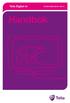 Telia Digital-tv Använd tjänsterna i din tv Handbok Välkommen till Telia Digital-tv Med Telia Digital-tv får du suverän bild- och ljudkvalitet direkt via bredband. Och självklart kan du surfa samtidigt
Telia Digital-tv Använd tjänsterna i din tv Handbok Välkommen till Telia Digital-tv Med Telia Digital-tv får du suverän bild- och ljudkvalitet direkt via bredband. Och självklart kan du surfa samtidigt
Läs denna guide innan användning. DNA TV-hubi SNABBGUIDE
 Läs denna guide innan användning DNA TV-hubi SNABBGUIDE VÄLKOMMEN ATT BÖRJA ANVÄNDA DNA TV-HUBI! Med DNA TV-hubi kan du njuta av att se på gratis- och betalkanal-sändningar. DNA TV-hubi kombinerar televisionen,
Läs denna guide innan användning DNA TV-hubi SNABBGUIDE VÄLKOMMEN ATT BÖRJA ANVÄNDA DNA TV-HUBI! Med DNA TV-hubi kan du njuta av att se på gratis- och betalkanal-sändningar. DNA TV-hubi kombinerar televisionen,
DNA TV-hubi: Snabbguide
 DNA TV-hubi: Snabbguide Läs denna guide innan användning» Välkommen att börja använda DNA TV-hubi! Med DNA TV-hubi kan du njuta av att se på gratis- och betalkanal-sändningar. DNA TV-hubi kombinerar televisionen,
DNA TV-hubi: Snabbguide Läs denna guide innan användning» Välkommen att börja använda DNA TV-hubi! Med DNA TV-hubi kan du njuta av att se på gratis- och betalkanal-sändningar. DNA TV-hubi kombinerar televisionen,
Support. Tack för att du väljer NETGEAR:s produkter.
 Komma igång Support Tack för att du väljer NETGEAR:s produkter. När enheten har installerats letar du upp serienumret på etiketten på produkten och använder det till att registrera produkten på https://my.netgear.com.
Komma igång Support Tack för att du väljer NETGEAR:s produkter. När enheten har installerats letar du upp serienumret på etiketten på produkten och använder det till att registrera produkten på https://my.netgear.com.
CRC-1400 Bruksanvisning
 CRC-1400 Bruksanvisning Högupplöst (HD) Digital kabelmottagare CONAX * Komplett manuell: www.topfield.fi * PIN-kod är från början inställt på 0000. Säkerhetsanvisningar Läs noga igenom följande säkerhetsföreskrifter.
CRC-1400 Bruksanvisning Högupplöst (HD) Digital kabelmottagare CONAX * Komplett manuell: www.topfield.fi * PIN-kod är från början inställt på 0000. Säkerhetsanvisningar Läs noga igenom följande säkerhetsföreskrifter.
InterVideo Home Theater Snabbstartguide Välkommen till InterVideo Home Theater!
 InterVideo Home Theater Snabbstartguide Välkommen till InterVideo Home Theater! InterVideo Home Theater är en komplett digital underhållningslösning som du kan använda för att titta på TV, spela in från
InterVideo Home Theater Snabbstartguide Välkommen till InterVideo Home Theater! InterVideo Home Theater är en komplett digital underhållningslösning som du kan använda för att titta på TV, spela in från
Installationsguide Boxer Tv Hub
 Installationsguide Boxer Tv Hub Förpackningen innehåller Boxer Tv Hub Fjärrkontroll med batterier Dokumentation Antennkabel (Används ej vid inkoppling i datauttag) Nätverkskabel HDMI-kabel Nätadapter Läs
Installationsguide Boxer Tv Hub Förpackningen innehåller Boxer Tv Hub Fjärrkontroll med batterier Dokumentation Antennkabel (Används ej vid inkoppling i datauttag) Nätverkskabel HDMI-kabel Nätadapter Läs
Installationsguide. Allt du behöver veta för att koppla in din Digitalbox med HD. HUMAX CXHD-6000C Digitalbox med HD
 Installationsguide Allt du behöver veta för att koppla in din Digitalbox med HD HUMAX CXHD-6000C Digitalbox med HD Grattis till ett bra val! Så snart du har installerat utrustningen är det bara att börja
Installationsguide Allt du behöver veta för att koppla in din Digitalbox med HD HUMAX CXHD-6000C Digitalbox med HD Grattis till ett bra val! Så snart du har installerat utrustningen är det bara att börja
TiVo. Installationsguide. Allt du behöver veta för att installera din TiVo -box
 TiVo Installationsguide Allt du behöver veta för att installera din TiVo -box 5 GHZ 1 2 1 2 PSTN DSL 1 2 3 4 WAN LED ON OFF LAN 1 LAN 2 LAN 3 LAN 4 LAN 5 WAN LAN1 LAN2 LAN3 LAN4 LAN5 LAN6 LAN7 LAN8 ES
TiVo Installationsguide Allt du behöver veta för att installera din TiVo -box 5 GHZ 1 2 1 2 PSTN DSL 1 2 3 4 WAN LED ON OFF LAN 1 LAN 2 LAN 3 LAN 4 LAN 5 WAN LAN1 LAN2 LAN3 LAN4 LAN5 LAN6 LAN7 LAN8 ES
TiVo. Installationsguide. Allt du behöver veta för att installera din TiVo -box. FiberKoax
 TiVo Installationsguide Allt du behöver veta för att installera din TiVo -box FiberKoax 5 GHZ 1 2 Packa upp TiVo-förpackningen I TiVo-förpackningen hittar du: TiVo-box TiVo-fjärrkontroll med batterier
TiVo Installationsguide Allt du behöver veta för att installera din TiVo -box FiberKoax 5 GHZ 1 2 Packa upp TiVo-förpackningen I TiVo-förpackningen hittar du: TiVo-box TiVo-fjärrkontroll med batterier
WATSON-BOX BRUKSANVISNING
 WATSON-BOX BRUKSANVISNING Välkommen att använda Watson. Gratulerar till ett utmärkt val! Med tjänsten Watson kan du titta på tv, hyra filmer och beställa betal-tv-kanaler i din egen smak, precis när det
WATSON-BOX BRUKSANVISNING Välkommen att använda Watson. Gratulerar till ett utmärkt val! Med tjänsten Watson kan du titta på tv, hyra filmer och beställa betal-tv-kanaler i din egen smak, precis när det
Användarmanual. Inspelningsbar HD-box
 Användarmanual. Inspelningsbar HD-box 1 Innehåll. Installation...3 Navigering i portalen...4 Fjärrkontrollen...5 Startsida...6 TV-guide...7 Miniguiden...9 Påminnelser...10 Kanallistor...11 Kanallista Alla...11
Användarmanual. Inspelningsbar HD-box 1 Innehåll. Installation...3 Navigering i portalen...4 Fjärrkontrollen...5 Startsida...6 TV-guide...7 Miniguiden...9 Påminnelser...10 Kanallistor...11 Kanallista Alla...11
Tv när du vill användarmanual. Tv när du vill. användarmanual
 Tv när du vill användarmanual Innehåll 1. Huvudmenyn s. 3 2. TV-Guide s. 3 3. Miniguide s. 4 4. Starta om program som redan börjat s. 4 5. Playtjänster s. 4 6. Pausa och spola i direktsänd tv s. 4 7. Påminnelse
Tv när du vill användarmanual Innehåll 1. Huvudmenyn s. 3 2. TV-Guide s. 3 3. Miniguide s. 4 4. Starta om program som redan börjat s. 4 5. Playtjänster s. 4 6. Pausa och spola i direktsänd tv s. 4 7. Påminnelse
Innehåll SVENSKA. Lösa problem...43 Specifikationer...45 Villkor i slutanvändarens licensavtal... 46. www.strongsat.com
 Innehåll Säkerhetsföreskrifter............... 2 Välkommen till digital satellit-tv!...... 3 Uppdateringar av din mottagare....... 3 Sätta i batterierna i fjärrkontrollen...... 3 Fjärrkontrollen....................
Innehåll Säkerhetsföreskrifter............... 2 Välkommen till digital satellit-tv!...... 3 Uppdateringar av din mottagare....... 3 Sätta i batterierna i fjärrkontrollen...... 3 Fjärrkontrollen....................
SNABBGUIDE HDTV-BOX CXHD-5000C
 SNABBGUIDE HDTV-BOX CXHD-5000C I denna Snabbguide följer generella inkopplingsrutiner. Detaljerade inkopplingsförfaranden finner du alltid i den användarmanual som bifogas tillsammans med den digital-tv-box
SNABBGUIDE HDTV-BOX CXHD-5000C I denna Snabbguide följer generella inkopplingsrutiner. Detaljerade inkopplingsförfaranden finner du alltid i den användarmanual som bifogas tillsammans med den digital-tv-box
Användarmanual tv-box. Arris 2853
 Användarmanual tv-box Arris 2853 SIFFERKNAPPAR Används för val av kanal eller för att skriva text i sökfunktionen. Om fler av dina tilltänkta bokstäver finns på samma knapp väntar du bara någon sekund
Användarmanual tv-box Arris 2853 SIFFERKNAPPAR Används för val av kanal eller för att skriva text i sökfunktionen. Om fler av dina tilltänkta bokstäver finns på samma knapp väntar du bara någon sekund
IPTV-guide. Tv- guiden nås på fjärrkontrollen genom knappen TV.
 IPTV-guide Tv- guiden nås på fjärrkontrollen genom knappen TV. TV Guiden är precis vad det låter som, en digital programtablå som visar vilka program som visas just nu på respektive kanal samt de kommande
IPTV-guide Tv- guiden nås på fjärrkontrollen genom knappen TV. TV Guiden är precis vad det låter som, en digital programtablå som visar vilka program som visas just nu på respektive kanal samt de kommande
Tv när du vill Användarmanual - Arris 2853
 Tv när du vill Användarmanual - Arris 2853 Innehåll 1. Introduktion... 4 2. Huvudmeny... 5 2.1 Film... 5 2.2 Play... 5 2.3 Tv-guide... 6 2.4 Sök... 6 2.5 Mina sidor... 6 2.6 Inställningar... 6 2.7 OM...
Tv när du vill Användarmanual - Arris 2853 Innehåll 1. Introduktion... 4 2. Huvudmeny... 5 2.1 Film... 5 2.2 Play... 5 2.3 Tv-guide... 6 2.4 Sök... 6 2.5 Mina sidor... 6 2.6 Inställningar... 6 2.7 OM...
Bruksanvisning Smartbox C-230
 Bruksanvisning Smartbox C-230 Smartbox C-230 är en produkt ifrån Emitor AB Förord Smartbox C-230 är en mottagare med dubbla mottagare för digitala kabel TVkanaler. Emitor AB friskriver sig från allt ansvar
Bruksanvisning Smartbox C-230 Smartbox C-230 är en produkt ifrån Emitor AB Förord Smartbox C-230 är en mottagare med dubbla mottagare för digitala kabel TVkanaler. Emitor AB friskriver sig från allt ansvar
Allt du behöver veta för att koppla in din inspelningsbara HDTV-box!
 Allt du behöver veta för att koppla in din inspelningsbara HDTV-box! Grattis till ett bra val! Så snart du har installerat utrustningen är det bara att börja använda dina nya tjänster. Har du allt du behöver?
Allt du behöver veta för att koppla in din inspelningsbara HDTV-box! Grattis till ett bra val! Så snart du har installerat utrustningen är det bara att börja använda dina nya tjänster. Har du allt du behöver?
Felsökning-självhjälp. Punkt 1. Kontrollera bredbandsutrustningen.
 Felsökning-självhjälp All elektronisk utrustning kan sluta att fungera på grund av att den blir gammal, utsätts för åverkan eller att naturfenomen (åska, vatten och eld) slår ut den. Men mest normalt är
Felsökning-självhjälp All elektronisk utrustning kan sluta att fungera på grund av att den blir gammal, utsätts för åverkan eller att naturfenomen (åska, vatten och eld) slår ut den. Men mest normalt är
quick guide RSE Volvo förbehåller sig rätten att göra ändringar utan föregående meddelande. Tillval är markerade med en asterisk (*).
 web edition quick guide RSE REAR SEAT ENTERTAINMENT SYSTEM DUAL SCREEN Din bil är utrustad med en exklusiv multimediaanläggning. Rear Seat Entertainment-systemet utökar bilens ordinarie ljudanläggning
web edition quick guide RSE REAR SEAT ENTERTAINMENT SYSTEM DUAL SCREEN Din bil är utrustad med en exklusiv multimediaanläggning. Rear Seat Entertainment-systemet utökar bilens ordinarie ljudanläggning
TRC-1400 Bruksanvisning
 TRC-1400 Bruksanvisning Högupplöst (HD) Digital Terrestisk Mottagare CONAX * Komplett manuell: www.topfield.fi * PIN-kod är från början inställt på 0000. Säkerhetsanvisningar Läs noga igenom följande säkerhetsföreskrifter.
TRC-1400 Bruksanvisning Högupplöst (HD) Digital Terrestisk Mottagare CONAX * Komplett manuell: www.topfield.fi * PIN-kod är från början inställt på 0000. Säkerhetsanvisningar Läs noga igenom följande säkerhetsföreskrifter.
INSTALLATIONSGUIDE FIBERLAN
 INSTALLATIONSGUIDE FIBERLAN 1 LED ON OFF WAN LAN1 LAN2 LAN3 LAN4 LAN5 LAN6 LAN7 LAN8 RES POWER FÖRPACKNINGEN INNEHÅLLER TiVo-box TiVo-fjärrkontroll med batterier Dokumentation Nätverkskabel HDMI-kabel
INSTALLATIONSGUIDE FIBERLAN 1 LED ON OFF WAN LAN1 LAN2 LAN3 LAN4 LAN5 LAN6 LAN7 LAN8 RES POWER FÖRPACKNINGEN INNEHÅLLER TiVo-box TiVo-fjärrkontroll med batterier Dokumentation Nätverkskabel HDMI-kabel
Utseende. 1.Lins 2.Inspelningsknapp 3.Fotograferingsknapp _ SWE 01
 Utseende 3 2 1 1.Lins 2.Inspelningsknapp 3.Fotograferingsknapp SWE 01 13 4.Micro-USB-port 10 12 11 6 7 8 9 4 5 5.Batteriströmknapp 6.Sida upp-knapp 7.Strömknapp 8.OK-knapp 9.Sida ner-knapp 10.LCD 11.Ljus
Utseende 3 2 1 1.Lins 2.Inspelningsknapp 3.Fotograferingsknapp SWE 01 13 4.Micro-USB-port 10 12 11 6 7 8 9 4 5 5.Batteriströmknapp 6.Sida upp-knapp 7.Strömknapp 8.OK-knapp 9.Sida ner-knapp 10.LCD 11.Ljus
2. Sätt in ert programkort. Pilen och det guldfärgade fältet på kortet skall vara vänt uppåt och inåt.
 SNABBINSTALLATION SNABBINSTALLATION Med dessa enkla punkter kan ni komma igång på ett par minuter med er nya mottagare. De flesta inställningar är förberedda för normalt bruk så allt ni behöver göra är
SNABBINSTALLATION SNABBINSTALLATION Med dessa enkla punkter kan ni komma igång på ett par minuter med er nya mottagare. De flesta inställningar är förberedda för normalt bruk så allt ni behöver göra är
Användarmanual HD 104 C. Digital HD-box MPEG2/MPEG4
 Användarmanual HD 104 C Digital HD-box MPEG2/MPEG4 Snabbinstallation Förpackningens innehåll Kontrollera att du har fått alla delar innan du installerar HD-boxen. Kartongen ska innehålla följande: 1 HD-box
Användarmanual HD 104 C Digital HD-box MPEG2/MPEG4 Snabbinstallation Förpackningens innehåll Kontrollera att du har fått alla delar innan du installerar HD-boxen. Kartongen ska innehålla följande: 1 HD-box
FireDTV. FireDTV-T Installationsguide. Boxers digitaltvutbud i Windows MCE. 051123 Boxer / MCE Sida 1 www.digital-everywhere.com
 FireDTV-T Installationsguide Boxers digitaltvutbud i Windows MCE 051123 Boxer / MCE Sida 1 www.digital-everywhere.com Sätt i Boxerkortet Sätt först i den s.k. CA-modulen enligt bilden. Skjut in den hela
FireDTV-T Installationsguide Boxers digitaltvutbud i Windows MCE 051123 Boxer / MCE Sida 1 www.digital-everywhere.com Sätt i Boxerkortet Sätt först i den s.k. CA-modulen enligt bilden. Skjut in den hela
användarmanual boxer on demand
 användarmanual boxer on demand titta även På Vår InStruktIonSFIlM! 1 Innehåll Välkommen till Boxer On Demand... 3 Hur fungerar Boxer On Demand?... 3 Installation...4 Navigering i portalen...4 Fjärrkontrollen...5
användarmanual boxer on demand titta även På Vår InStruktIonSFIlM! 1 Innehåll Välkommen till Boxer On Demand... 3 Hur fungerar Boxer On Demand?... 3 Installation...4 Navigering i portalen...4 Fjärrkontrollen...5
TiVo. Installationsguide. Allt du behöver veta för att installera din TiVo -box
 TiVo Installationsguide Allt du behöver veta för att installera din TiVo -box LED ON OFF LAN 1 LAN 2 LAN 3 LAN 4 LAN 5 WAN LAN1 LAN2 LAN3 LAN4 LAN5 LAN6 LAN7 LAN8 ES Packa upp TiVo-förpackningen I TiVo-förpackningen
TiVo Installationsguide Allt du behöver veta för att installera din TiVo -box LED ON OFF LAN 1 LAN 2 LAN 3 LAN 4 LAN 5 WAN LAN1 LAN2 LAN3 LAN4 LAN5 LAN6 LAN7 LAN8 ES Packa upp TiVo-förpackningen I TiVo-förpackningen
Förpackningens innehåll. Ordlista. Powerline Adapter
 Powerline Adapter OBS! Utsätt inte Powerline Adapter för extrema temperaturer. Placera inte enheten i direkt solljus eller i närheten av värmeelement. Använd inte Powerline Adapter i extremt fuktiga eller
Powerline Adapter OBS! Utsätt inte Powerline Adapter för extrema temperaturer. Placera inte enheten i direkt solljus eller i närheten av värmeelement. Använd inte Powerline Adapter i extremt fuktiga eller
Användarmenyn. S k r i v d i n k o d...
 Användarmanual Användarmenyn När larmsystemet är i frånkopplat läge kan användarmenyn nås genom att en användare skriver in sin PIN-kod. Från användarmenyn kan larmsystemet sedan larmas på, sättas i skalskyddsläge,
Användarmanual Användarmenyn När larmsystemet är i frånkopplat läge kan användarmenyn nås genom att en användare skriver in sin PIN-kod. Från användarmenyn kan larmsystemet sedan larmas på, sättas i skalskyddsläge,
Canal Digital Sverige AB 115 80 Stockholm Kundservice 0770-33 22 11 www.canaldigital.se
 Canal Digital Sverige AB 115 80 Stockholm Kundservice 0770-33 22 11 www.canaldigital.se SE / v1 / sw0.43 / Sept 2011 / CDASnbr / Strålfors Canal Digital AS är Nordens största digital-tv-distributör. Runt
Canal Digital Sverige AB 115 80 Stockholm Kundservice 0770-33 22 11 www.canaldigital.se SE / v1 / sw0.43 / Sept 2011 / CDASnbr / Strålfors Canal Digital AS är Nordens största digital-tv-distributör. Runt
Frågor och svar angående Dilog DC-660HD
 Frågor och svar angående Dilog DC-660HD Hur skall programkortet vändas/ monteras? Programkortet skall monteras i kortplatsen på apparatens högra sida. Chipet på programkortet skall vara vänt nedåt och
Frågor och svar angående Dilog DC-660HD Hur skall programkortet vändas/ monteras? Programkortet skall monteras i kortplatsen på apparatens högra sida. Chipet på programkortet skall vara vänt nedåt och
TITTA ÄVEN PÅ VÅR INSTRUKTIONSFILM!
 L A U N A M R A D N D ANVÄ N A M E D N O R BOXE TITTA ÄVEN PÅ VÅR INSTRUKTIONSFILM! 1 INNEHÅLL Välkommen till Boxer On Demand... 3 Hur fungerar Boxer On Demand?... 3 Installation...4 Navigering i portalen...4
L A U N A M R A D N D ANVÄ N A M E D N O R BOXE TITTA ÄVEN PÅ VÅR INSTRUKTIONSFILM! 1 INNEHÅLL Välkommen till Boxer On Demand... 3 Hur fungerar Boxer On Demand?... 3 Installation...4 Navigering i portalen...4
ZAP DVB-T SLD600 Digital TV-Mottagare För marksänd digital-tv Användarhandbok
 190140 ZAP DVB-T SLD600 Digital TV-Mottagare För marksänd digital-tv Användarhandbok 1 SÄKERHETSINSTRUKTIONER Strömadapter När du sätter i eller tar ur strömadaptern ur vägguttaget, se till att du tar
190140 ZAP DVB-T SLD600 Digital TV-Mottagare För marksänd digital-tv Användarhandbok 1 SÄKERHETSINSTRUKTIONER Strömadapter När du sätter i eller tar ur strömadaptern ur vägguttaget, se till att du tar
KOM IGÅNG MED VIASAT!
 KOM IGÅNG MED VIASAT! Inkopplingsguide för TV, Bredband och Telefoni. TV och Viaplay i boxen... sida 2 TV och Bredband (Dual Play)... sida 4 5 TV, Bredband och Telefoni (Triple Play)... sida 6 7 TV och
KOM IGÅNG MED VIASAT! Inkopplingsguide för TV, Bredband och Telefoni. TV och Viaplay i boxen... sida 2 TV och Bredband (Dual Play)... sida 4 5 TV, Bredband och Telefoni (Triple Play)... sida 6 7 TV och
Maximum T 541 VA. Bruksanvisning. Viktigt! Läs den här bruksanvisningen innan du ansluter Maximum-mottagaren.
 Maximum T-541 VA Bruksanvisning Viktigt! Läs den här bruksanvisningen innan du ansluter Maximum-mottagaren. Mottagaren kan bara anslutas till en tv-mottagare. 1. Säkerhetsanvisningar... 4 Kom väl igång
Maximum T-541 VA Bruksanvisning Viktigt! Läs den här bruksanvisningen innan du ansluter Maximum-mottagaren. Mottagaren kan bara anslutas till en tv-mottagare. 1. Säkerhetsanvisningar... 4 Kom väl igång
Canal Digital Sverige AB 115 80 Stockholm Kundservice 0770-33 22 11 www.canaldigital.se
 Canal Digital Sverige AB 115 80 Stockholm Kundservice 0770-33 22 11 www.canaldigital.se SE/v1 SWv5.10/Aug 2010/TBHnbr/Strålfors Canal Digital är Nordens största digital-tv-distributör. Runt tre miljoner
Canal Digital Sverige AB 115 80 Stockholm Kundservice 0770-33 22 11 www.canaldigital.se SE/v1 SWv5.10/Aug 2010/TBHnbr/Strålfors Canal Digital är Nordens största digital-tv-distributör. Runt tre miljoner
Canal Digital www.canaldigital.se
 Användarmanual HD-Box Canal Digital www.canaldigital.se Canal Digital är ett företag som ägs till 100 % av Telenor och är Nordens största distributör av TV-kanaler via parabol- och kabel-tv. Canal Digital
Användarmanual HD-Box Canal Digital www.canaldigital.se Canal Digital är ett företag som ägs till 100 % av Telenor och är Nordens största distributör av TV-kanaler via parabol- och kabel-tv. Canal Digital
Telia Digital-tv. Använd tjänsterna i din tv. Handbok
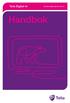 Telia Digital-tv Använd tjänsterna i din tv Handbok Välkommen till Telia Digital-tv Med Telia Digital-tv får du suverän bild- och ljudkvalitet direkt via bredband, och självklart kan du surfa samtidigt
Telia Digital-tv Använd tjänsterna i din tv Handbok Välkommen till Telia Digital-tv Med Telia Digital-tv får du suverän bild- och ljudkvalitet direkt via bredband, och självklart kan du surfa samtidigt
Förenklad användarmanual för DAISY-användning. Olympus DM-5
 Förenklad användarmanual för DAISY-användning Olympus DM-5 Komma igång 1 Sätt i batteriet Börja med att sätta i medföljande batteri i spelaren. Gör detta genom att öppna luckan på baksidan. En skarv i
Förenklad användarmanual för DAISY-användning Olympus DM-5 Komma igång 1 Sätt i batteriet Börja med att sätta i medföljande batteri i spelaren. Gör detta genom att öppna luckan på baksidan. En skarv i
Telia Digital-tv via nätverksuttag Installationshandbok 2 enkla steg för att komma igång
 Telia Digital-tv via nätverksuttag Installationshandbok 2 enkla steg för att komma igång Välkommen till Telia Digital-tv Suverän bild- och ljudkvalitet via bredbandet, det är vad Telia Digitaltv innebär.
Telia Digital-tv via nätverksuttag Installationshandbok 2 enkla steg för att komma igång Välkommen till Telia Digital-tv Suverän bild- och ljudkvalitet via bredbandet, det är vad Telia Digitaltv innebär.
Kundnummer. Inteno FG500 installation
 Kundnummer Inteno FG500 installation Den här installationsguiden hjälper dig att installera Inteno FG500 Mediabox Startlådan Kontrollera att följande finns med i startlådan. Inteno FG500 Mediabox Strömadapter
Kundnummer Inteno FG500 installation Den här installationsguiden hjälper dig att installera Inteno FG500 Mediabox Startlådan Kontrollera att följande finns med i startlådan. Inteno FG500 Mediabox Strömadapter
Manual Milestone 112 och Milestone 112 Color
 Manual Milestone 112 och Milestone 112 Color Iris Hjälpmedel AB Ver: 1.09 Innehållsförteckning Manual Milestone 112 och 112 Color Knappbeskrivning 3 Bild och knappbeskrivning. 3 Ovansidan 3 Övre kortsidan
Manual Milestone 112 och Milestone 112 Color Iris Hjälpmedel AB Ver: 1.09 Innehållsförteckning Manual Milestone 112 och 112 Color Knappbeskrivning 3 Bild och knappbeskrivning. 3 Ovansidan 3 Övre kortsidan
Serverado Bredbands TV För dig som vill välja själv
 2011 Serverado Bredbands TV För dig som vill välja själv Användarmanual för Serverados Bredbands TV tjänst Användarmanual v0.9 Serverado 2011 03 27 2 IPTV från Serverado INNEHÅLL Om TV tjänstens portal...
2011 Serverado Bredbands TV För dig som vill välja själv Användarmanual för Serverados Bredbands TV tjänst Användarmanual v0.9 Serverado 2011 03 27 2 IPTV från Serverado INNEHÅLL Om TV tjänstens portal...
Klicka dig fram till den information du söker. Manuell mjukvarunedladdning. Fabriksåterställning. Föräldrakontroll. Personlig kanallista
 Nokia 9780 Klicka dig fram till den information du söker. Sid 2-3 Manuell mjukvarunedladdning. Sid 4 Fabriksåterställning Sid 5-6 Föräldrakontroll Sid 7-9 Personlig kanallista Sid 10 Resett av mottagarens
Nokia 9780 Klicka dig fram till den information du söker. Sid 2-3 Manuell mjukvarunedladdning. Sid 4 Fabriksåterställning Sid 5-6 Föräldrakontroll Sid 7-9 Personlig kanallista Sid 10 Resett av mottagarens
SkeKraft Bredband Installationsguide
 SkeKraft Bredband Installationsguide SkeKraft Bredband Installationsguide Innan du startar installationen av SkeKraft Bredband bör du kontrollera om din dator har ett nätverkskort installerat. OBS! Har
SkeKraft Bredband Installationsguide SkeKraft Bredband Installationsguide Innan du startar installationen av SkeKraft Bredband bör du kontrollera om din dator har ett nätverkskort installerat. OBS! Har
Guide DILOG DT550DVR
 Guide DILOG DT550DVR EPG (Elektronisk Program Guide) är en inbyggd TV-tablå där du enkelt kan se vilka program som sänds, när de sänds och på vilken kanal. Boxer Navigator förenklar Ert DVR användande
Guide DILOG DT550DVR EPG (Elektronisk Program Guide) är en inbyggd TV-tablå där du enkelt kan se vilka program som sänds, när de sänds och på vilken kanal. Boxer Navigator förenklar Ert DVR användande
Viktigt... 3 Uppdateringar av din mottagare... 3 Copyrightmeddelanden... 4 Miljöinformation... 4 Sätta i batterierna i fjärrkontrollen...
 Innehåll Säkerhetsföreskrifter............ 2 Välkommen till digital satellit-tv!... 3 Viktigt.............................. 3 Uppdateringar av din mottagare........ 3 Copyrightmeddelanden...............
Innehåll Säkerhetsföreskrifter............ 2 Välkommen till digital satellit-tv!... 3 Viktigt.............................. 3 Uppdateringar av din mottagare........ 3 Copyrightmeddelanden...............
INSTALLATIONSGUIDE FIBERKOAX
 INSTALLATIONSGUIDE FIBEKOAX 1 FÖPACKNINGEN INNEHÅLLE TiVo-box TiVo-fjärrkontroll med batterier Dokumentation Nätverkskabel HDMI-kabel Strömkabel med adapter TiVo-antennkabel med skruvkontakt Antennkabeladapter
INSTALLATIONSGUIDE FIBEKOAX 1 FÖPACKNINGEN INNEHÅLLE TiVo-box TiVo-fjärrkontroll med batterier Dokumentation Nätverkskabel HDMI-kabel Strömkabel med adapter TiVo-antennkabel med skruvkontakt Antennkabeladapter
Användarguide Stadsnäts-TV. TV-box och Portalfunktioner Motorola VIP1003 HDTV-box Motorola VIP1963 HDTV-box med inspelning Kalejdo HD-portal
 Användarguide Stadsnäts-TV TV-box och Portalfunktioner Motorola VIP1003 HDTV-box Motorola VIP1963 HDTV-box med inspelning Kalejdo HD-portal Förpackningen med din nya tv-box innehåller följande delar: IP
Användarguide Stadsnäts-TV TV-box och Portalfunktioner Motorola VIP1003 HDTV-box Motorola VIP1963 HDTV-box med inspelning Kalejdo HD-portal Förpackningen med din nya tv-box innehåller följande delar: IP
Bruksanvisning OBS RISK FÖR ELSTÖT ÖPPNA INTE
 ENG_3305-00401 llmän säkerhet Varning Läs hela bruksanvisningen noggrant och spara den så att du kan se efter i den senare. Företaget kommer inte att ta något ansvar för olyckor eller skador som blir resultatet
ENG_3305-00401 llmän säkerhet Varning Läs hela bruksanvisningen noggrant och spara den så att du kan se efter i den senare. Företaget kommer inte att ta något ansvar för olyckor eller skador som blir resultatet
